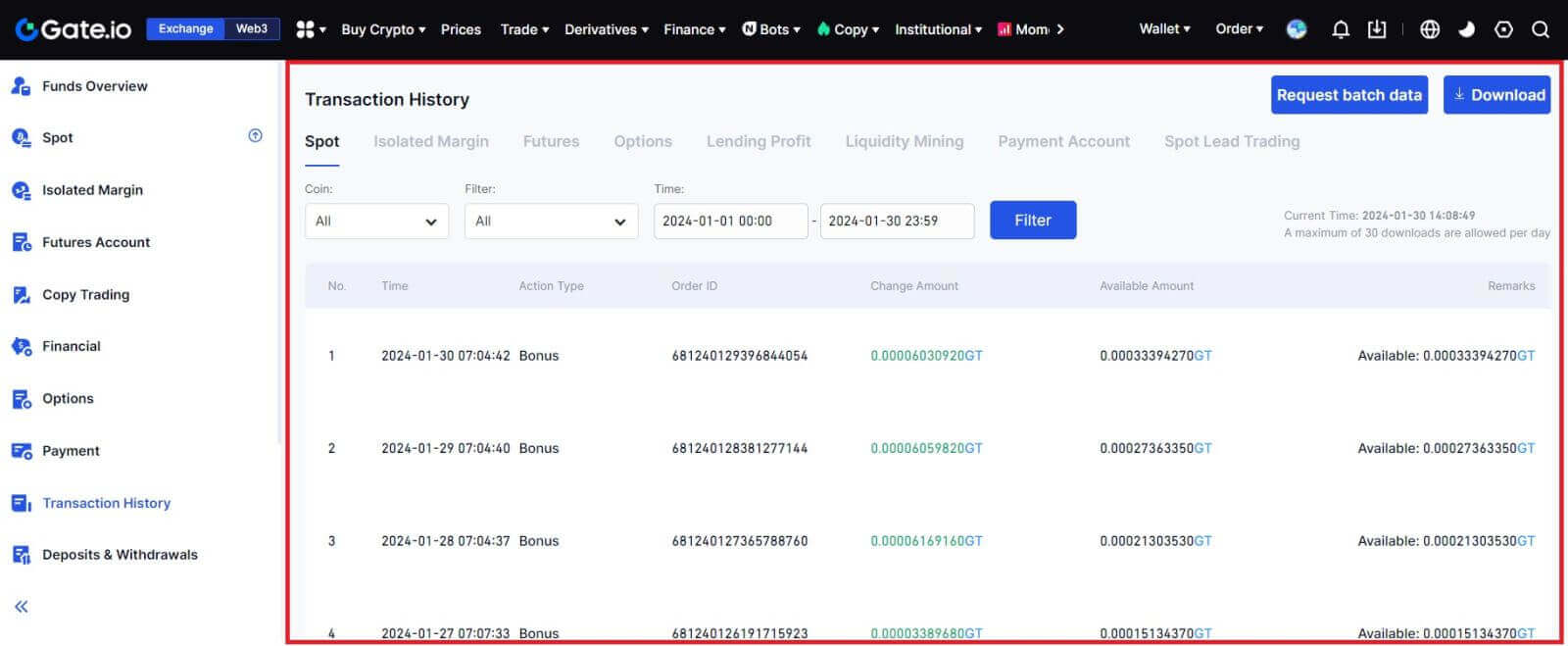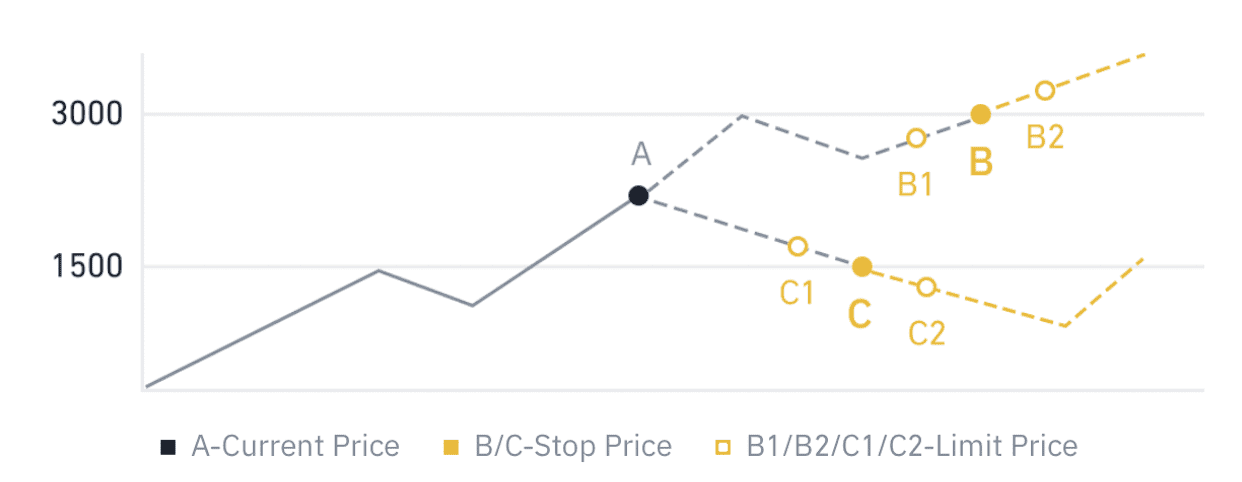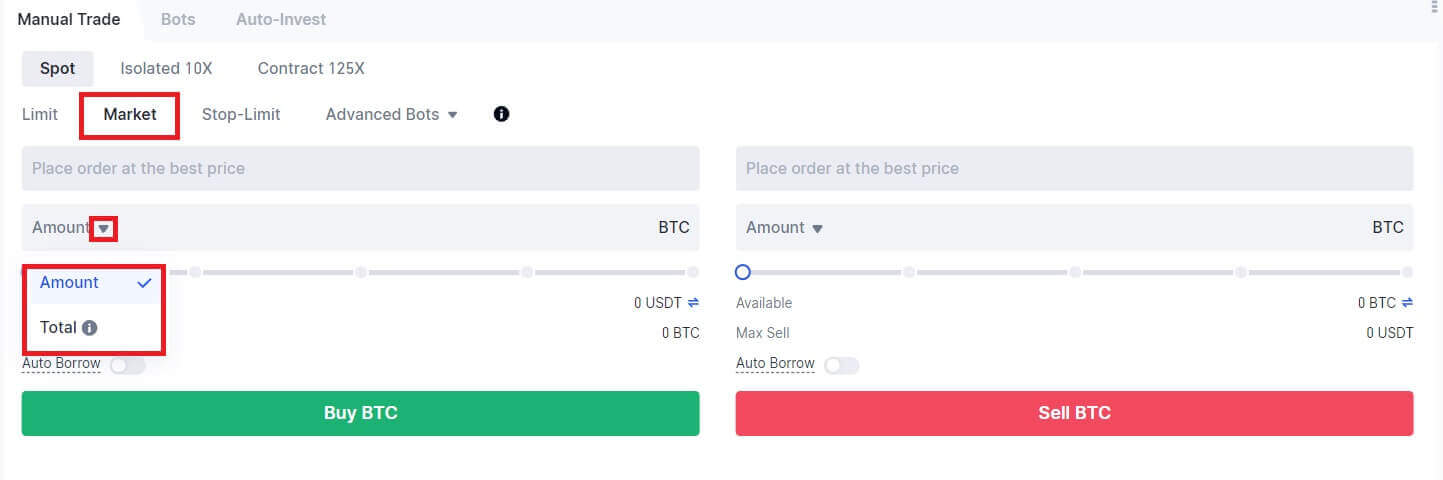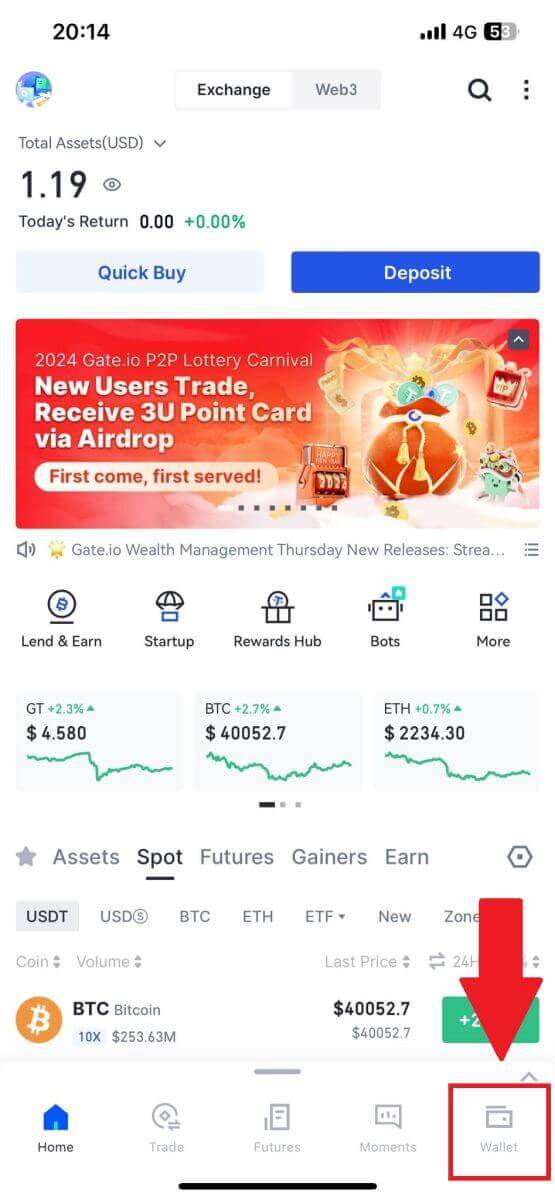របៀបធ្វើពាណិជ្ជកម្ម Crypto និងដកប្រាក់ពី Gate.io

របៀបធ្វើពាណិជ្ជកម្ម Cryptocurrency នៅលើ Gate.io
របៀបធ្វើពាណិជ្ជកម្ម Spot នៅលើ Gate.io (គេហទំព័រ)
ជំហានទី 1: ចូលទៅគណនី Gate.io របស់អ្នក ចុចលើ [ពាណិជ្ជកម្ម] ហើយជ្រើសរើស [Spot] ។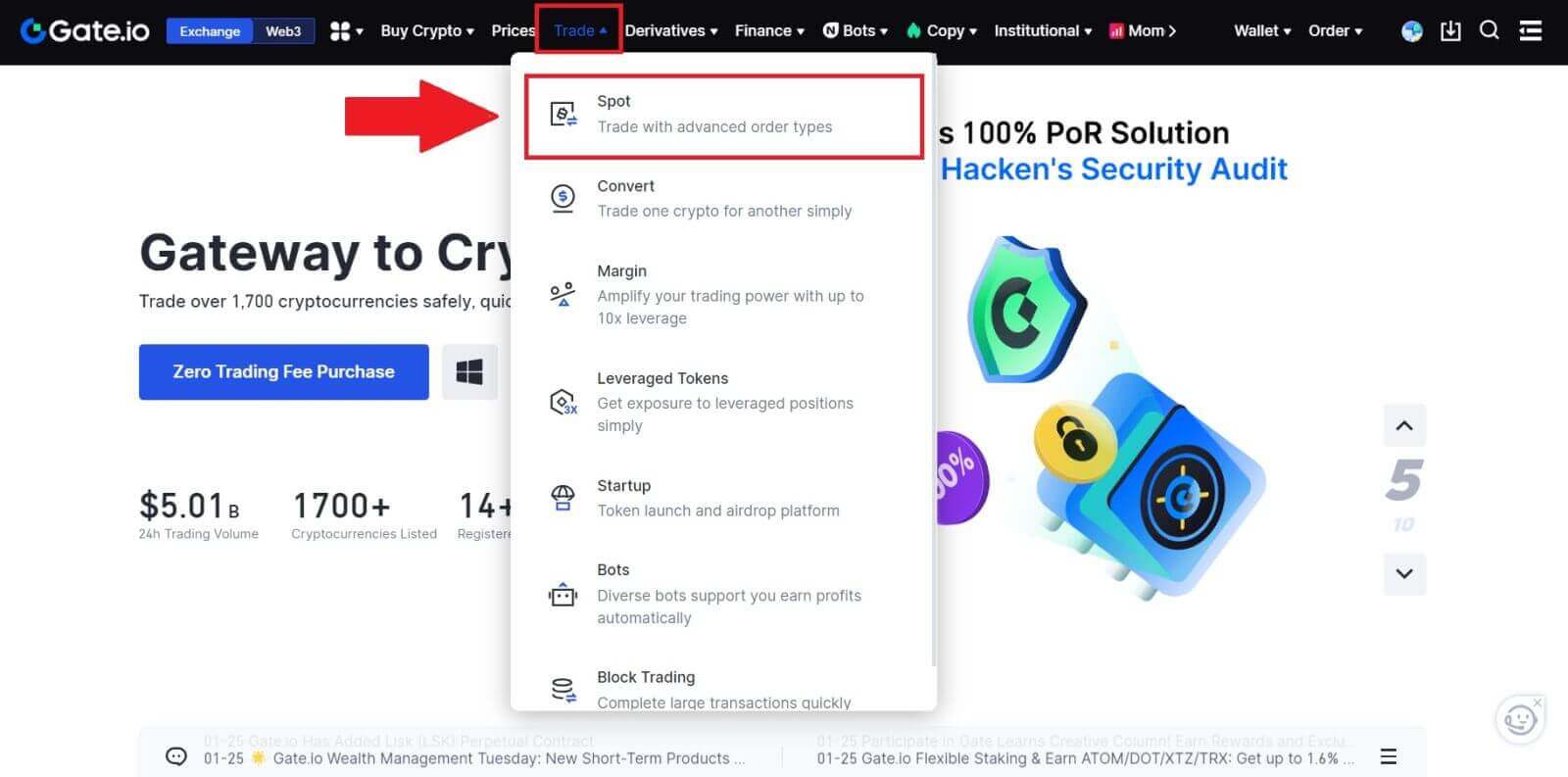
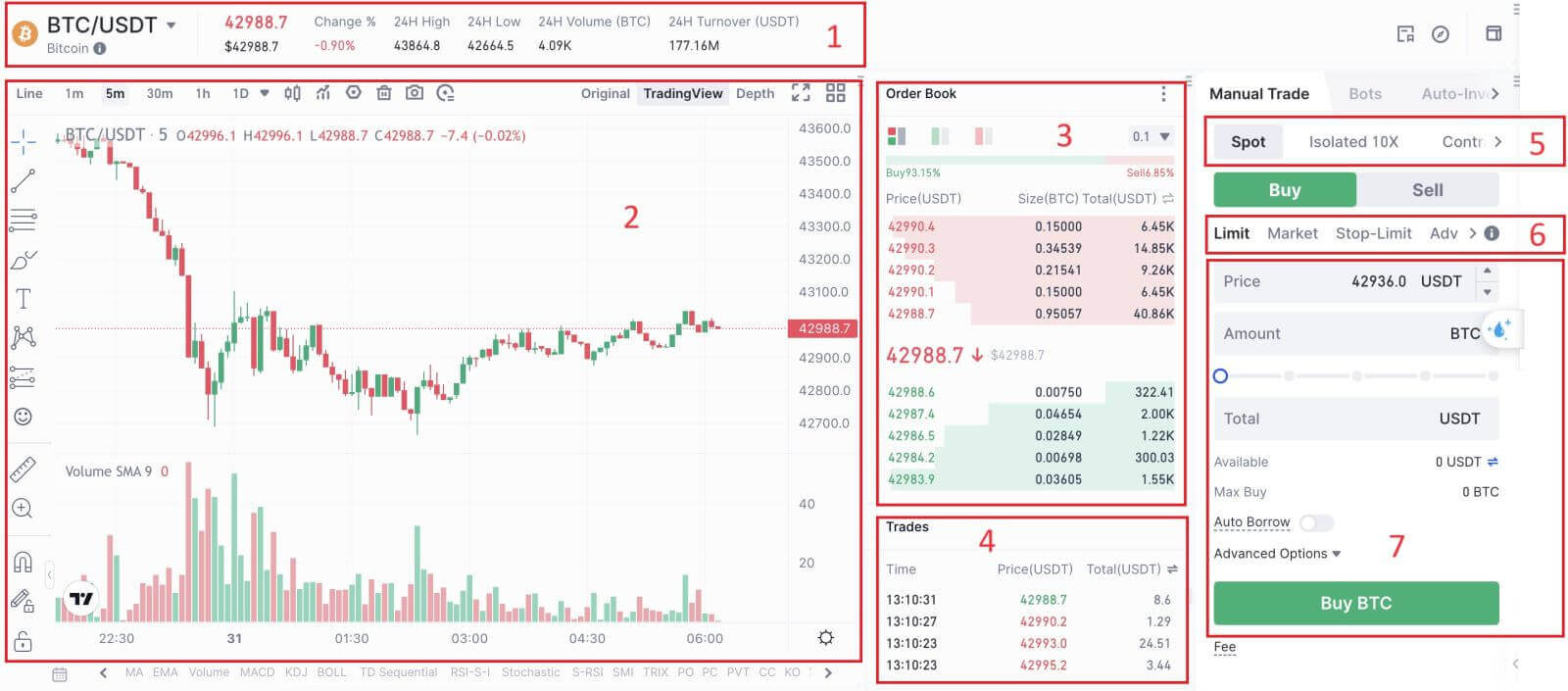

- តម្លៃទីផ្សារ បរិមាណជួញដូរនៃគូជួញដូរក្នុងរយៈពេល 24 ម៉ោង។
- គំនូសតាងជើងទៀន និងសូចនាករបច្ចេកទេស។
- សួរ (លក់ការបញ្ជាទិញ) សៀវភៅ / ដេញថ្លៃ (បញ្ជាទិញ) សៀវភៅ។
- ទីផ្សារប្រតិបត្តិការដែលបានបញ្ចប់ចុងក្រោយបំផុត។
- ប្រភេទពាណិជ្ជកម្ម។
- ប្រភេទនៃការបញ្ជាទិញ។
- ទិញ / លក់ Cryptocurrency ។
- ការបញ្ជាទិញដែនកំណត់របស់អ្នក / បញ្ឈប់ការបញ្ជាទិញ / ប្រវត្តិការបញ្ជាទិញ។
ជំហានទី 3: ទិញ Crypto
តោះមើលការទិញ BTC ខ្លះ។
ចូលទៅកាន់ផ្នែកទិញ (7) ដើម្បីទិញ BTC ហើយបំពេញតម្លៃ និងចំនួនសម្រាប់ការបញ្ជាទិញរបស់អ្នក។ ចុចលើ [ទិញ BTC] ដើម្បីបញ្ចប់ប្រតិបត្តិការ។ 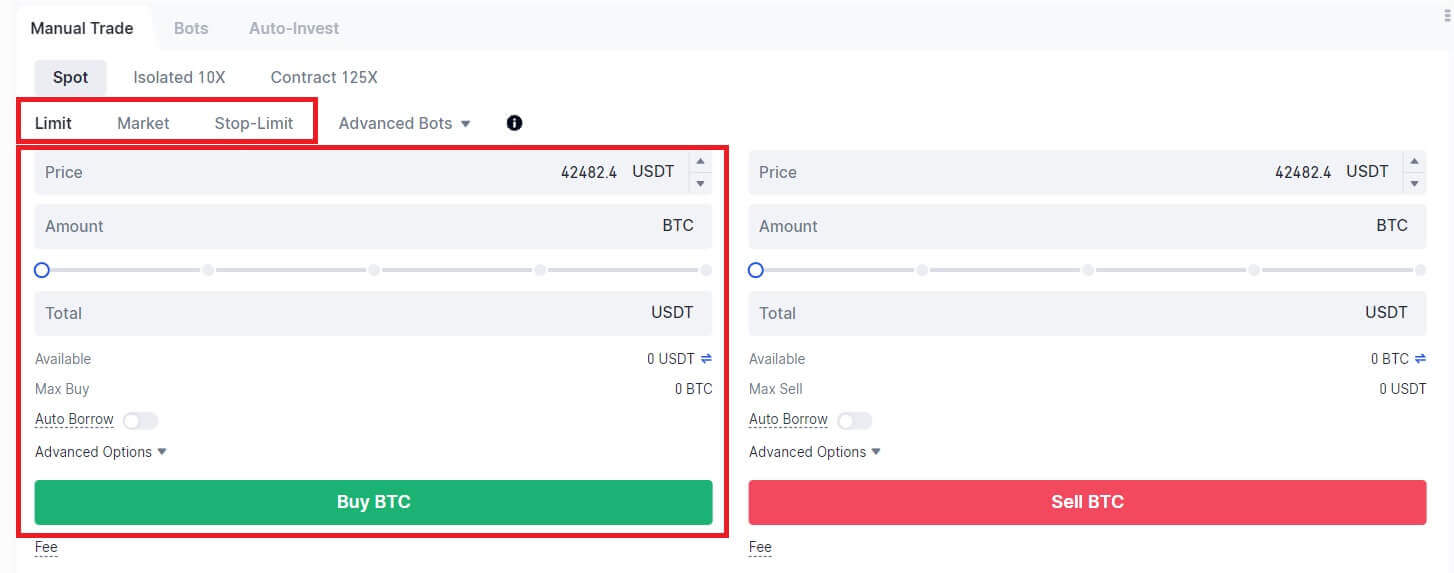
ចំណាំ៖
- ប្រភេទការបញ្ជាទិញលំនាំដើមគឺជាលំដាប់កំណត់។ អ្នកអាចប្រើការបញ្ជាទិញតាមទីផ្សារប្រសិនបើអ្នកចង់បានការបញ្ជាទិញបានបំពេញឱ្យបានឆាប់តាមដែលអាចធ្វើទៅបាន។
- របារភាគរយខាងក្រោមចំនួននេះសំដៅទៅលើអ្វីដែលភាគរយនៃទ្រព្យសកម្ម USDT សរុបរបស់អ្នកនឹងត្រូវបានប្រើដើម្បីទិញ BTC ។
ជំហានទី 4: លក់ Crypto
ដើម្បីលក់ BTC របស់អ្នកភ្លាមៗ សូមពិចារណាប្តូរទៅ លំដាប់ [ទីផ្សារ] ។ បញ្ចូលបរិមាណលក់ជា 0.1 ដើម្បីបញ្ចប់ប្រតិបត្តិការភ្លាមៗ។
ជាឧទាហរណ៍ ប្រសិនបើតម្លៃទីផ្សារបច្ចុប្បន្នរបស់ BTC គឺ $63,000 USDT ការប្រតិបត្តិ [ទីផ្សារ] Order នឹងផ្តល់លទ្ធផល 6,300 USDT (មិនរាប់បញ្ចូលកម្រៃជើងសារ) ត្រូវបានបញ្ចូលទៅក្នុងគណនី Spot របស់អ្នកភ្លាមៗ។ 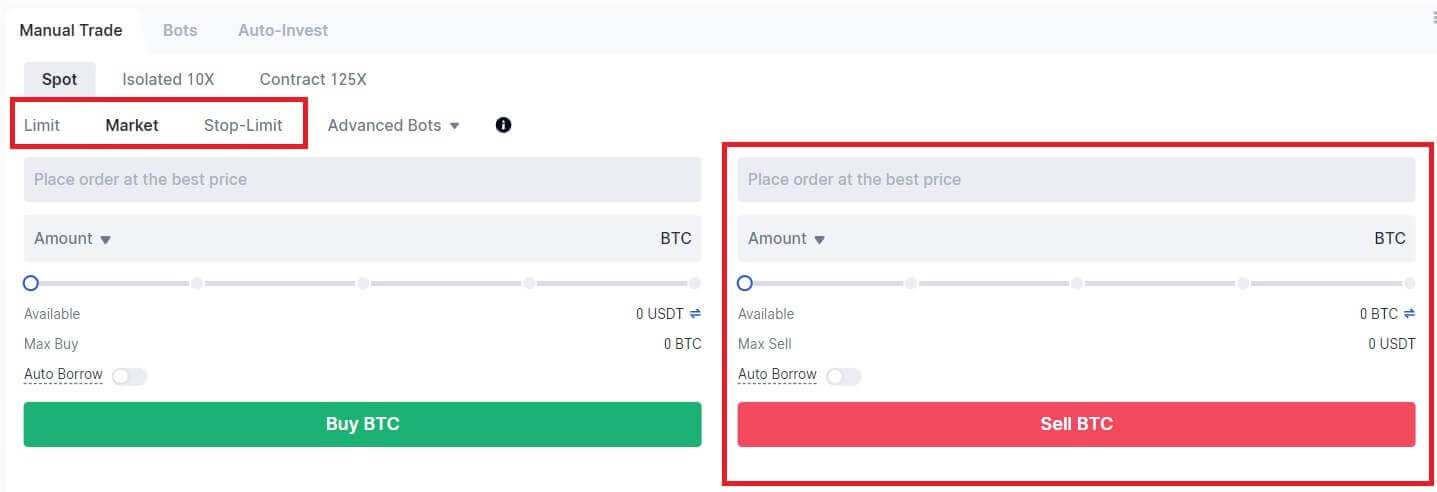
របៀបធ្វើពាណិជ្ជកម្ម Spot នៅលើ Gate.io (App)
1. បើកកម្មវិធី Gate.io របស់អ្នក នៅលើទំព័រទីមួយ ចុចលើ [ពាណិជ្ជកម្ម]។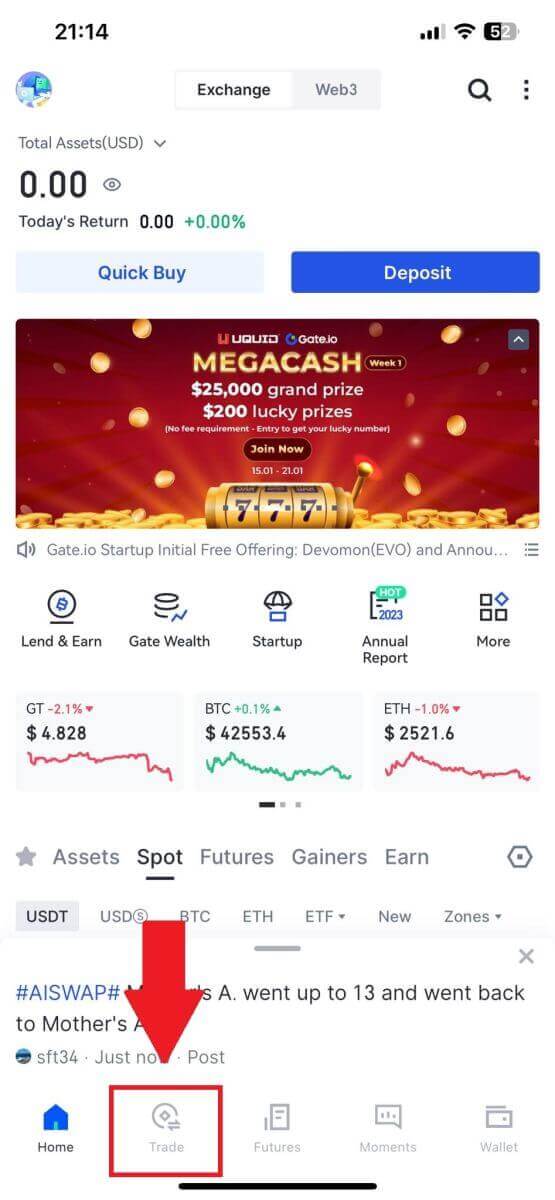
2. នេះគឺជាចំណុចប្រទាក់ទំព័រជួញដូរ។
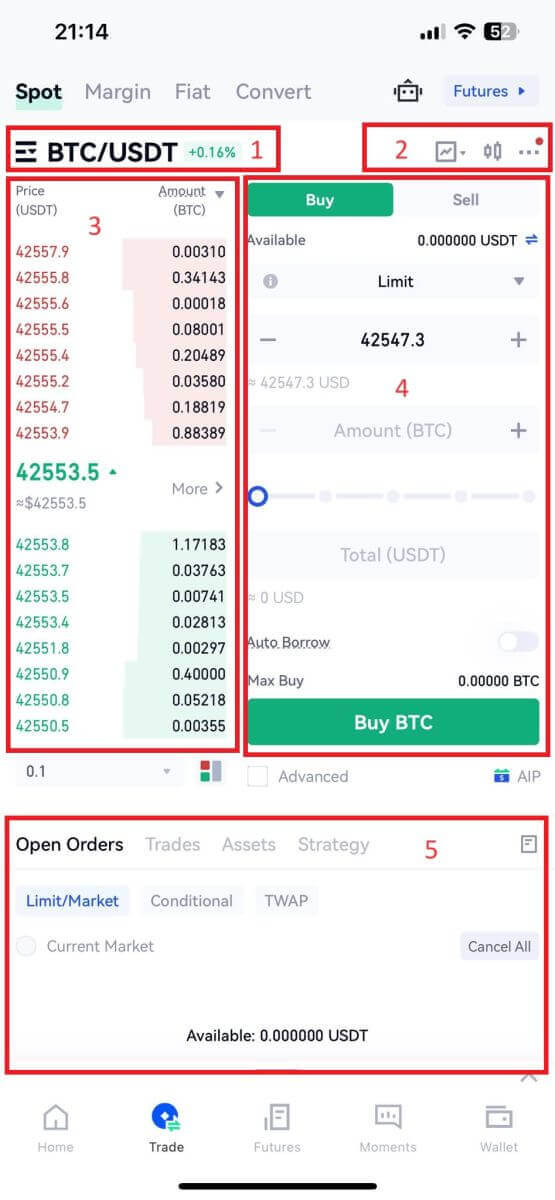
- គូទីផ្សារ និងពាណិជ្ជកម្ម។
- គំនូសតាងជើងទៀនទីផ្សារពេលវេលាពិតប្រាកដ គូពាណិជ្ជកម្មដែលគាំទ្រនៃរូបិយប័ណ្ណគ្រីបតូ ផ្នែក "ទិញគ្រីបតូ" ។
- លក់ / ទិញសៀវភៅបញ្ជា។
- ទិញ/លក់ Cryptocurrency ។
- បើកការបញ្ជាទិញ។
៣ .ជាឧទាហរណ៍ យើងនឹងធ្វើពាណិជ្ជកម្ម "ការបញ្ជាទិញកំណត់" ដើម្បីទិញ BTC ។
បញ្ចូលផ្នែកដាក់បញ្ជាទិញនៃចំណុចប្រទាក់ពាណិជ្ជកម្ម យោងទៅលើតម្លៃនៅក្នុងផ្នែកបញ្ជាទិញ/លក់ ហើយបញ្ចូលតម្លៃទិញ BTC ដែលសមស្រប និងបរិមាណ ឬបរិមាណពាណិជ្ជកម្ម។
ចុច [ទិញ BTC] ដើម្បីបញ្ចប់ការបញ្ជាទិញ។ (ដូចគ្នាសម្រាប់ការបញ្ជាទិញ)
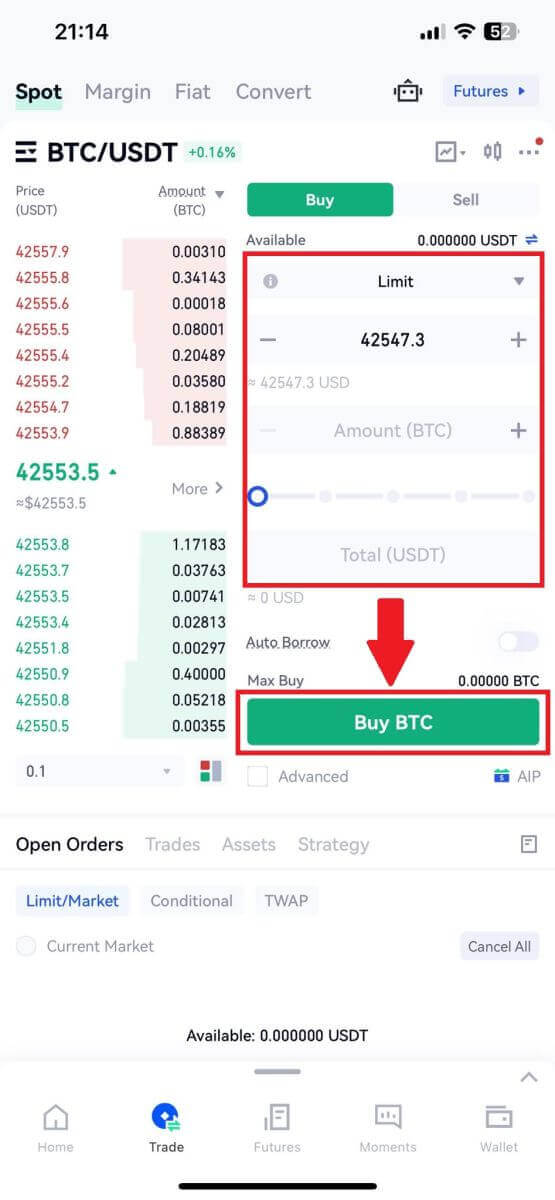
តើអ្វីទៅជាមុខងារ Stop-Limit និងរបៀបប្រើវា។
តើអ្វីទៅជាការបញ្ជាបញ្ឈប់ការកំណត់?
លំដាប់កំណត់ឈប់គឺជាលំដាប់កំណត់ដែលមានតម្លៃកំណត់និងតម្លៃឈប់។ នៅពេលដែលតម្លៃឈប់ត្រូវបានឈានដល់ ការបញ្ជាទិញដែលមានកំណត់នឹងត្រូវបានដាក់នៅលើសៀវភៅបញ្ជាទិញ។ នៅពេលដែលតម្លៃកំណត់ត្រូវបានឈានដល់ ការបញ្ជាទិញដែនកំណត់នឹងត្រូវបានប្រតិបត្តិ។
- តម្លៃបញ្ឈប់៖ នៅពេលដែលតម្លៃទ្រព្យសកម្មឡើងដល់តម្លៃបញ្ឈប់ ការបញ្ជាទិញឈប់កំណត់ត្រូវបានប្រតិបត្តិដើម្បីទិញ ឬលក់ទ្រព្យសកម្មក្នុងតម្លៃកំណត់ ឬប្រសើរជាងនេះ។
- តម្លៃកំណត់៖ តម្លៃដែលបានជ្រើសរើស (ឬមានសក្តានុពលល្អជាង) ដែលការបញ្ជាទិញដែនកំណត់ត្រូវបានប្រតិបត្តិ។
អ្នកអាចកំណត់តម្លៃឈប់ និងតម្លៃកំណត់ក្នុងតម្លៃដូចគ្នា។ ទោះយ៉ាងណាក៏ដោយ វាត្រូវបានណែនាំថាតម្លៃបញ្ឈប់សម្រាប់ការបញ្ជាទិញលក់គួរតែខ្ពស់ជាងតម្លៃកំណត់។ ភាពខុសគ្នានៃតម្លៃនេះនឹងអនុញ្ញាតឱ្យមានគម្លាតសុវត្ថិភាពនៅក្នុងតម្លៃរវាងពេលដែលការបញ្ជាទិញត្រូវបានកេះ និងនៅពេលដែលវាត្រូវបានបំពេញ។ អ្នកអាចកំណត់តម្លៃឈប់ទាបជាងតម្លៃកំណត់សម្រាប់ការបញ្ជាទិញបន្តិច។ នេះក៏នឹងកាត់បន្ថយហានិភ័យនៃការបញ្ជាទិញរបស់អ្នកមិនត្រូវបានបំពេញផងដែរ។
សូមចំណាំថាបន្ទាប់ពីតម្លៃទីផ្សារឈានដល់តម្លៃកំណត់របស់អ្នក ការបញ្ជាទិញរបស់អ្នកនឹងត្រូវបានប្រតិបត្តិជាលំដាប់កំណត់។ ប្រសិនបើអ្នកកំណត់ដែនកំណត់បញ្ឈប់ការខាតបង់ខ្ពស់ពេក ឬដែនកំណត់ទទួលប្រាក់ចំណេញទាបពេក ការបញ្ជាទិញរបស់អ្នកប្រហែលជាមិនអាចបំពេញបានទេ ដោយសារតម្លៃទីផ្សារមិនអាចឈានដល់តម្លៃកំណត់ដែលអ្នកបានកំណត់។
របៀបបង្កើតការបញ្ជាទិញបញ្ឈប់
តើការបញ្ជាទិញបញ្ឈប់ដំណើរការយ៉ាងដូចម្តេច?
តម្លៃបច្ចុប្បន្នគឺ 2,400 (A)។ អ្នកអាចកំណត់តម្លៃឈប់លើសពីតម្លៃបច្ចុប្បន្ន ដូចជា 3,000 (B) ឬទាបជាងតម្លៃបច្ចុប្បន្ន ដូចជា 1,500 (C)។ នៅពេលដែលតម្លៃឡើងដល់ 3,000 (B) ឬធ្លាក់ចុះដល់ 1,500 (C) ការបញ្ជាទិញបញ្ឈប់ដែនកំណត់នឹងត្រូវបានបង្កឡើង ហើយការបញ្ជាទិញដែនកំណត់នឹងត្រូវបានដាក់ដោយស្វ័យប្រវត្តិនៅលើសៀវភៅបញ្ជាទិញ។
ចំណាំ
តម្លៃកំណត់អាចត្រូវបានកំណត់ខាងលើ ឬក្រោមតម្លៃឈប់សម្រាប់ទាំងការបញ្ជាទិញ និងលក់។ ឧទាហរណ៍ តម្លៃឈប់ B អាចត្រូវបានដាក់រួមជាមួយនឹង តម្លៃកំណត់ទាបជាង B1 ឬ តម្លៃកំណត់ខ្ពស់ជាង B2។
ការបញ្ជាទិញដែនកំណត់គឺមិនត្រឹមត្រូវទេ មុនពេលតម្លៃឈប់ត្រូវបានបង្កឡើង រួមទាំងពេលដែលតម្លៃកំណត់ត្រូវបានឈានដល់មុនតម្លៃឈប់។
នៅពេលដែលតម្លៃបញ្ឈប់ត្រូវបានឈានដល់ វាគ្រាន់តែបង្ហាញថាការបញ្ជាទិញមានកំណត់ត្រូវបានធ្វើឱ្យសកម្ម ហើយនឹងត្រូវបានដាក់ជូនទៅកាន់សៀវភៅបញ្ជាទិញ ជាជាងការបំពេញការបញ្ជាទិញដែលមានកំណត់ភ្លាមៗ។ លំដាប់កំណត់នឹងត្រូវប្រតិបត្តិតាមច្បាប់របស់ខ្លួន។
តើធ្វើដូចម្តេចដើម្បីដាក់ការបញ្ជាទិញ stop-limit នៅលើ Gate.io?
1. ចូលទៅកាន់គណនី Gate.io របស់អ្នក ចុចលើ [Trade] ហើយជ្រើសរើស [Spot]។ 
2. ជ្រើសរើស [Stop-limit] បញ្ចូលតម្លៃឈប់ តម្លៃកំណត់ និងចំនួន crypto ដែលអ្នកចង់ទិញ។
ចុច [ទិញ BTC] ដើម្បីបញ្ជាក់ព័ត៌មានលម្អិតនៃប្រតិបត្តិការ។ 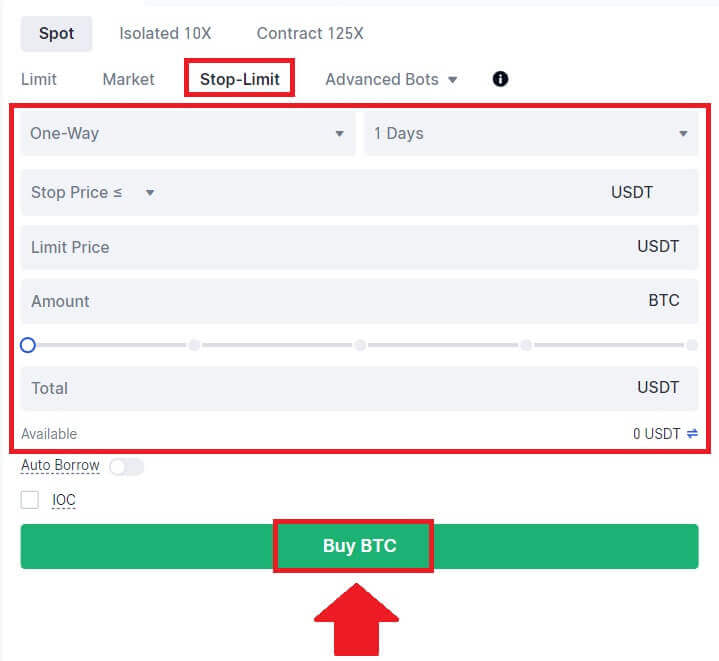
តើខ្ញុំមើលការបញ្ជាទិញឈប់កំណត់របស់ខ្ញុំដោយរបៀបណា?
នៅពេលដែលអ្នកដាក់ស្នើការបញ្ជាទិញ អ្នកអាចមើល និងកែសម្រួលការបញ្ជាទិញដែលមានកំណត់របស់អ្នកនៅក្រោម [Open Orders]។  ដើម្បីមើលការបញ្ជាទិញដែលបានប្រតិបត្តិ ឬលុបចោល សូមចូលទៅកាន់ផ្ទាំង [ ប្រវត្តិការបញ្ជាទិញ ]។
ដើម្បីមើលការបញ្ជាទិញដែលបានប្រតិបត្តិ ឬលុបចោល សូមចូលទៅកាន់ផ្ទាំង [ ប្រវត្តិការបញ្ជាទិញ ]។
សំណួរដែលសួរញឹកញាប់ (FAQ)
អ្វីទៅជាលំដាប់កំណត់
ការបញ្ជាទិញមានកំណត់ គឺជាការណែនាំដើម្បីទិញ ឬលក់ទ្រព្យសម្បត្តិក្នុងតម្លៃកំណត់ជាក់លាក់មួយ ហើយវាមិនត្រូវបានប្រតិបត្តិភ្លាមៗដូចការបញ្ជាទិញទីផ្សារនោះទេ។ ជំនួសមកវិញ ការបញ្ជាទិញមានកំណត់ត្រូវបានធ្វើឱ្យសកម្មលុះត្រាតែតម្លៃទីផ្សារឡើងដល់ ឬលើសពីតម្លៃកំណត់ដែលបានកំណត់ដោយអនុគ្រោះ។ នេះអនុញ្ញាតឱ្យពាណិជ្ជករកំណត់គោលដៅទិញ ឬលក់តម្លៃជាក់លាក់ខុសពីអត្រាទីផ្សារបច្ចុប្បន្ន។
ឧទាហរណ៍:
ប្រសិនបើអ្នកកំណត់ការបញ្ជាទិញដែនកំណត់ទិញសម្រាប់ 1 BTC នៅ $ 60,000 ខណៈពេលដែលតម្លៃទីផ្សារបច្ចុប្បន្នគឺ $ 50,000 ការបញ្ជាទិញរបស់អ្នកនឹងត្រូវបានបំពេញតាមអត្រាទីផ្សារដែលមានចំនួន $ 50,000 ។ នេះគឺដោយសារតែវាជាតម្លៃអំណោយផលជាងការកំណត់របស់អ្នកដែលមានចំនួន $60,000 ។
ស្រដៀងគ្នានេះដែរ ប្រសិនបើអ្នកដាក់ការបញ្ជាទិញដែនកំណត់លក់សម្រាប់ 1 BTC នៅ $ 40,000 នៅពេលដែលតម្លៃទីផ្សារបច្ចុប្បន្នគឺ $ 50,000 ការបញ្ជាទិញរបស់អ្នកនឹងត្រូវបានប្រតិបត្តិនៅ $ 50,000 ព្រោះវាជាតម្លៃដែលមានប្រយោជន៍ជាងបើប្រៀបធៀបទៅនឹងដែនកំណត់ដែលអ្នកបានកំណត់ចំនួន $40,000 ។
សរុបមក ការបញ្ជាទិញមានកម្រិតផ្តល់ឱ្យពាណិជ្ជករនូវមធ្យោបាយយុទ្ធសាស្ត្រដើម្បីគ្រប់គ្រងតម្លៃដែលពួកគេទិញ ឬលក់ទ្រព្យសកម្ម ដោយធានាបាននូវការប្រតិបត្តិតាមដែនកំណត់ដែលបានបញ្ជាក់ ឬតម្លៃប្រសើរជាងនៅលើទីផ្សារ។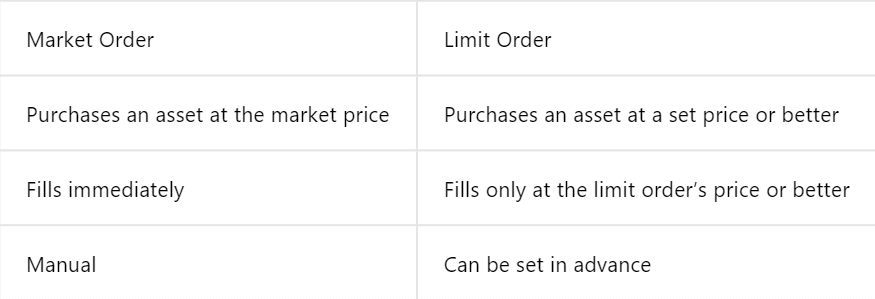
តើអ្វីទៅជាលំដាប់ទីផ្សារ
ការបញ្ជាទិញទីផ្សារគឺជាការបញ្ជាទិញដែលត្រូវបានអនុវត្តភ្លាមៗនៅតម្លៃទីផ្សារបច្ចុប្បន្ន។ វាត្រូវបានបំពេញឱ្យបានលឿនតាមដែលអាចធ្វើទៅបាន ហើយអាចប្រើប្រាស់បានទាំងការទិញ និងលក់ទ្រព្យសម្បត្តិហិរញ្ញវត្ថុ។
នៅពេលធ្វើការបញ្ជាទិញទីផ្សារ អ្នកអាចបញ្ជាក់ទាំងបរិមាណនៃទ្រព្យសកម្មដែលអ្នកចង់ទិញ ឬលក់ (បញ្ជាក់ជា [Amount] ) ឬចំនួនសរុបនៃមូលនិធិដែលអ្នកចង់ចំណាយ ឬទទួលបានពីប្រតិបត្តិការ (សម្គាល់ថា [សរុប] ) .
ឧទាហរណ៍:
- ប្រសិនបើអ្នកចង់ទិញបរិមាណជាក់លាក់នៃ MX អ្នកអាចបញ្ចូលចំនួនទឹកប្រាក់ដោយផ្ទាល់។
- ប្រសិនបើអ្នកមានបំណងចង់ទទួលបានចំនួនជាក់លាក់នៃ MX ជាមួយនឹងផលបូកនៃមូលនិធិដែលបានបញ្ជាក់ ដូចជា 10,000 USDT អ្នកអាចប្រើជម្រើស [សរុប] ដើម្បីដាក់បញ្ជាទិញ។ ភាពបត់បែននេះអនុញ្ញាតឱ្យពាណិជ្ជករអាចប្រតិបត្តិប្រតិបត្តិការដោយផ្អែកលើបរិមាណដែលបានកំណត់ទុកជាមុន ឬតម្លៃរូបិយវត្ថុដែលចង់បាន។
របៀបមើលសកម្មភាពជួញដូរកន្លែងរបស់ខ្ញុំ
អ្នកអាចមើលសកម្មភាពជួញដូរកន្លែងរបស់អ្នកពីផ្ទាំងបញ្ជាទិញ និងទីតាំងនៅខាងក្រោមនៃចំណុចប្រទាក់ពាណិជ្ជកម្ម។ គ្រាន់តែប្តូររវាងផ្ទាំងដើម្បីពិនិត្យមើលស្ថានភាពការបញ្ជាទិញបើកចំហរបស់អ្នក និងការបញ្ជាទិញដែលបានប្រតិបត្តិពីមុន។
1. បើកការបញ្ជាទិញ
នៅក្រោម ផ្ទាំង [Open Orders] អ្នកអាចមើលព័ត៌មានលម្អិតនៃការបញ្ជាទិញបើករបស់អ្នក។  2. ប្រវត្តិនៃការបញ្ជាទិញ
2. ប្រវត្តិនៃការបញ្ជាទិញ
ប្រវត្តិនៃការបញ្ជាទិញបង្ហាញកំណត់ត្រានៃការបញ្ជាទិញរបស់អ្នកដែលបានបំពេញ និងមិនបានបំពេញក្នុងរយៈពេលជាក់លាក់ណាមួយ។ 3. ប្រវត្តិពាណិជ្ជកម្ម
3. ប្រវត្តិពាណិជ្ជកម្ម
ដើម្បីមើលប្រវត្តិពាណិជ្ជកម្ម សូមប្រើតម្រងដើម្បីប្ដូរកាលបរិច្ឆេទតាមបំណង ហើយចុច [ស្វែងរក] ។

របៀបដកប្រាក់ពី Gate.io
របៀបលក់ Crypto តាមរយៈការផ្ទេរប្រាក់តាមធនាគារនៅលើ Gate.io
លក់គ្រីបតូតាមរយៈការផ្ទេរប្រាក់តាមធនាគារនៅលើ Gate.io (គេហទំព័រ)
1. ចូលទៅគេហទំព័រ Gate.io របស់អ្នក ចុច [ទិញ Crypto] ហើយជ្រើសរើស [ការផ្ទេរប្រាក់តាមធនាគារ]។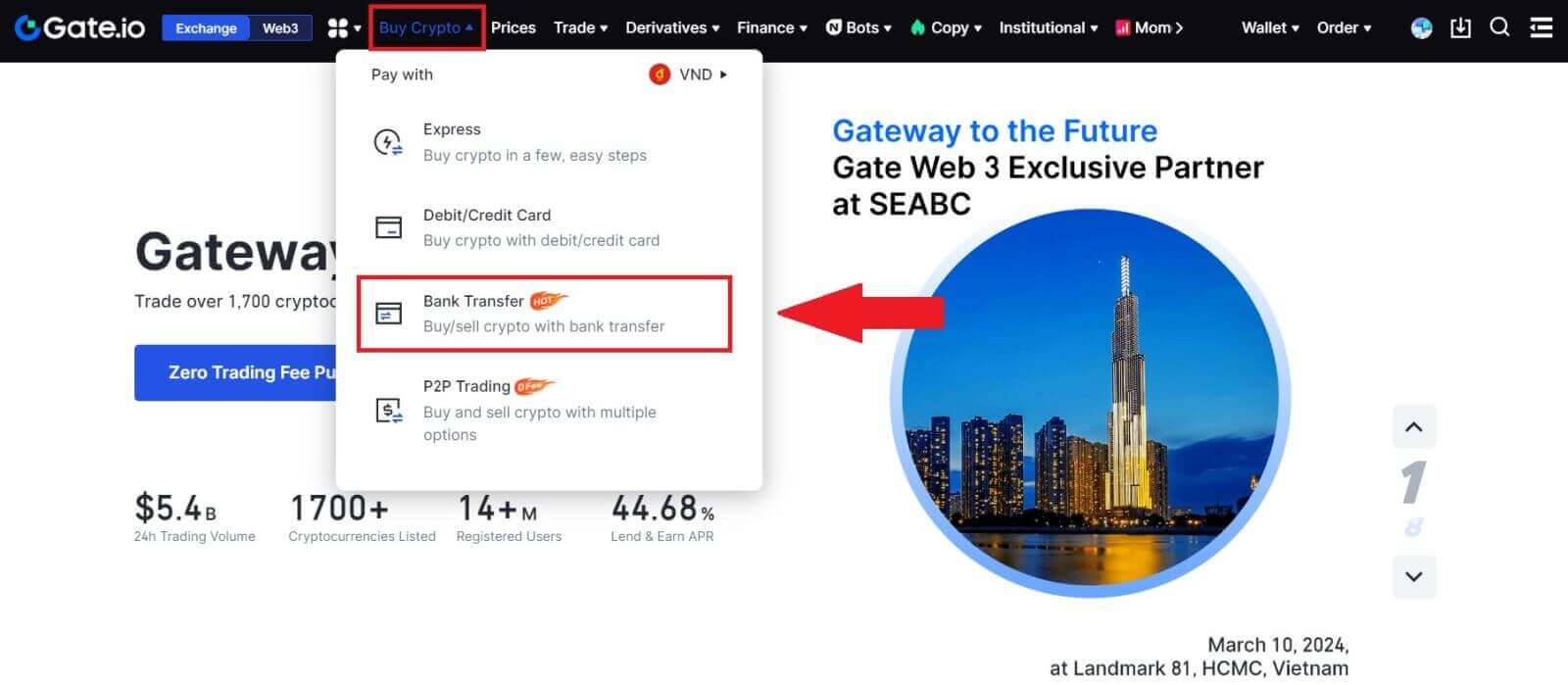
2. ជ្រើសរើស [លក់] ដើម្បីបន្ត។
ជ្រើសរើសរូបិយប័ណ្ណគ្រីបតូ និងចំនួនដែលអ្នកចង់លក់ ហើយជ្រើសរើសរូបិយប័ណ្ណ fiat ដែលអ្នកចង់ទទួលបាន។ បន្ទាប់មក អ្នកអាចជ្រើសរើសបណ្តាញទូទាត់តាមតម្លៃឯកតាប៉ាន់ស្មាន។
ចំណាំ៖
ដើម្បីលក់គ្រីបតូដោយជោគជ័យ ដំបូងអ្នកត្រូវតែបំប្លែងគ្រីបតូរបស់អ្នកទៅជា USDT។ ប្រសិនបើអ្នកបរាជ័យក្នុងការបញ្ចប់ការលក់នេះ បន្ទាប់ពីបំប្លែងរូបិយប័ណ្ណ BTC របស់អ្នក ឬរូបិយប័ណ្ណគ្រីបតូដែលមិនមែនជា USDT ផ្សេងទៀត ចំនួនទឹកប្រាក់ដែលបានបំប្លែងនឹងបង្ហាញជា USDT នៅក្នុងកាបូប Gate.io របស់អ្នក។ ម្យ៉ាងវិញទៀត ប្រសិនបើអ្នកចាប់ផ្តើមដោយលក់ USDT អ្នកអាចបន្តដោយផ្ទាល់ដោយមិនចាំបាច់មានជំហានបំប្លែងគ្រីបតូ។
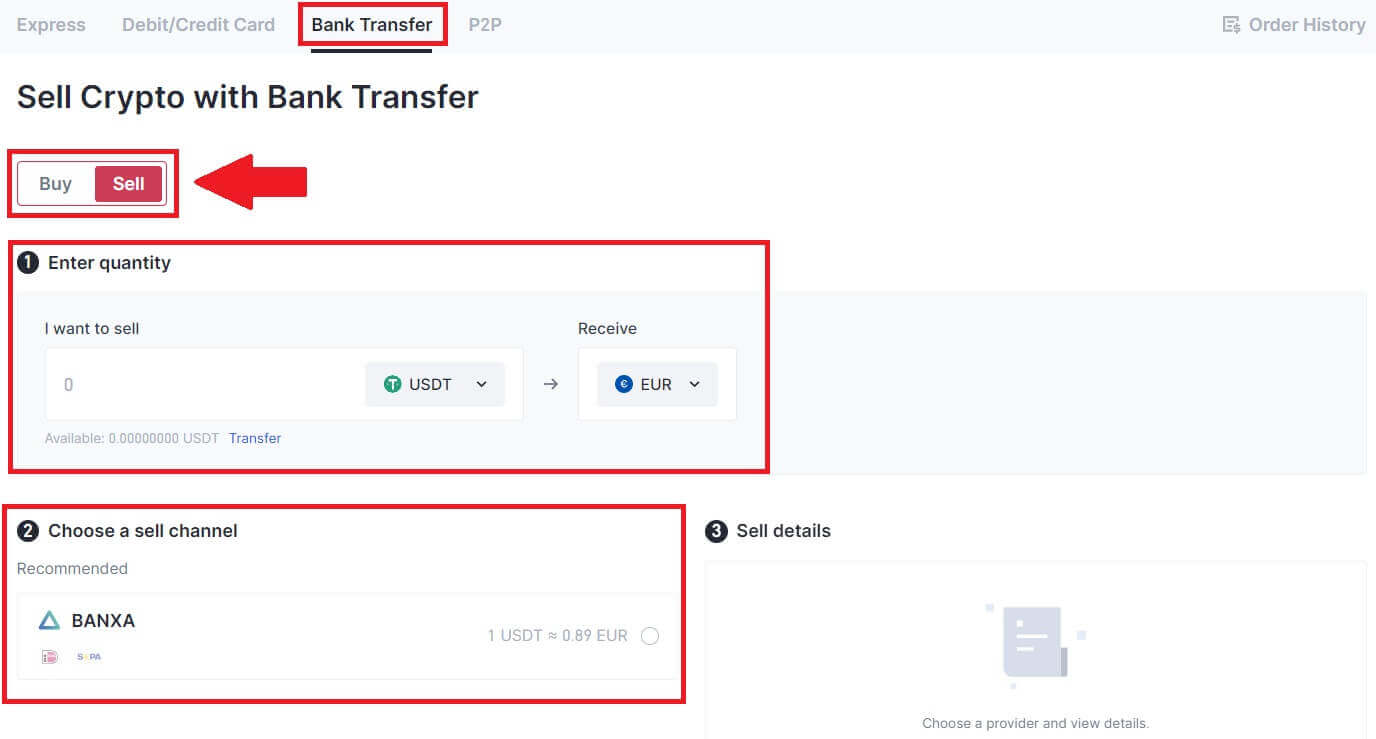
3. ពិនិត្យមើលព័ត៌មានលម្អិតអំពីការលក់របស់អ្នក អានការបដិសេធ មុនពេលបន្ត ធីកប្រអប់ ហើយចុច [បន្ត]។
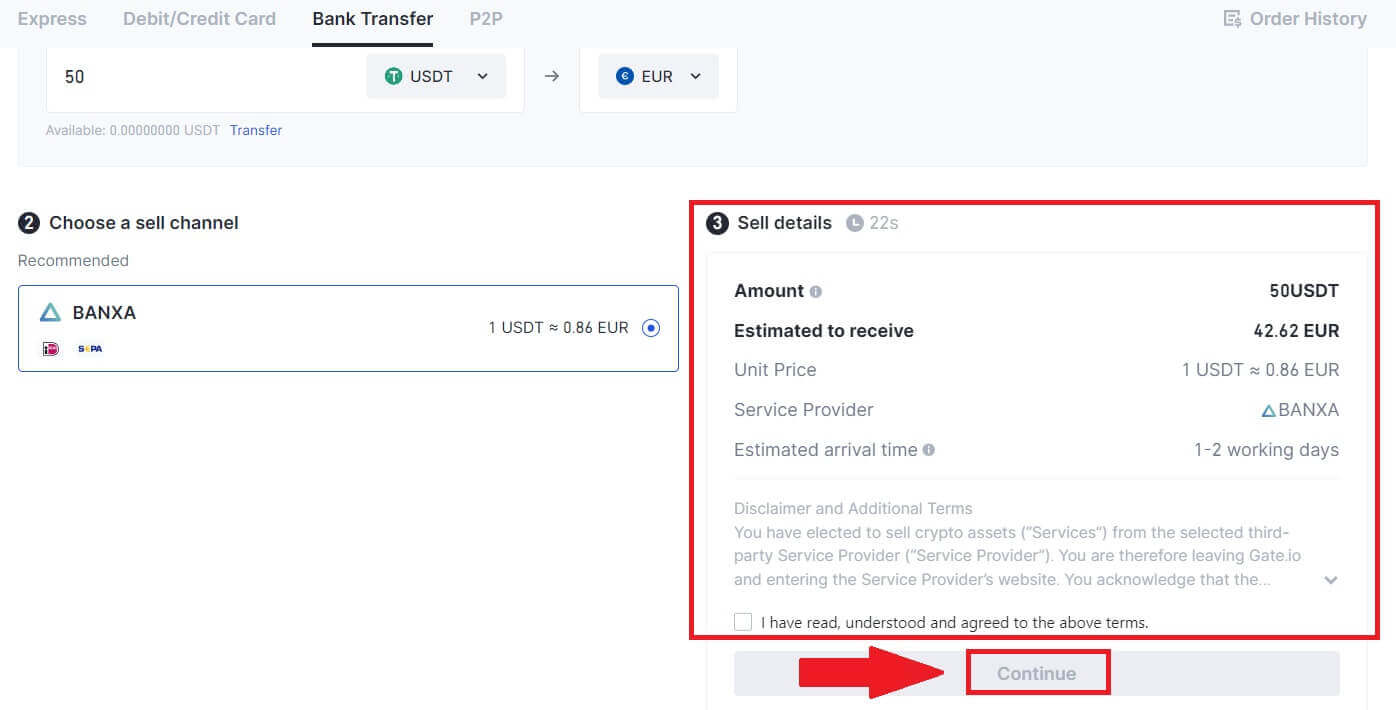
4. សូមអានសេចក្តីជូនដំណឹងសំខាន់ ហើយចុច [បន្ទាប់] ដើម្បីចាប់ផ្តើមការបំប្លែងគ្រីបតូរបស់អ្នកទៅជា USDT។
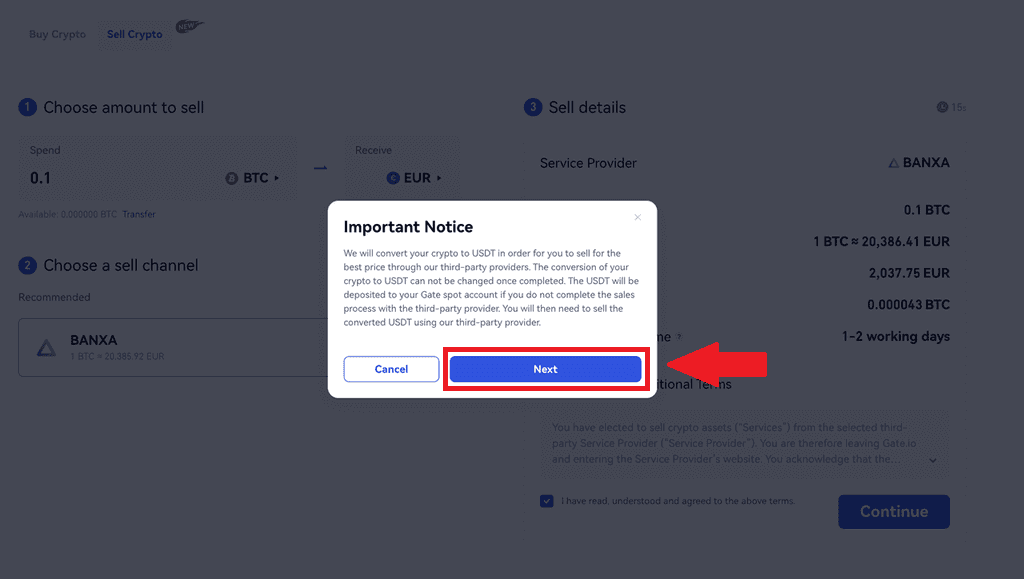
5. បន្តនៅលើទំព័រភាគីទីបី ដើម្បីបញ្ចប់ការទិញរបស់អ្នក។ សូមអនុវត្តតាមជំហានឱ្យបានត្រឹមត្រូវ។
លក់គ្រីបតូតាមរយៈការផ្ទេរប្រាក់តាមធនាគារនៅលើ Gate.io (កម្មវិធី)
1. បើកកម្មវិធី Gate.io របស់អ្នក ហើយចុច [ទិញរហ័ស]។ 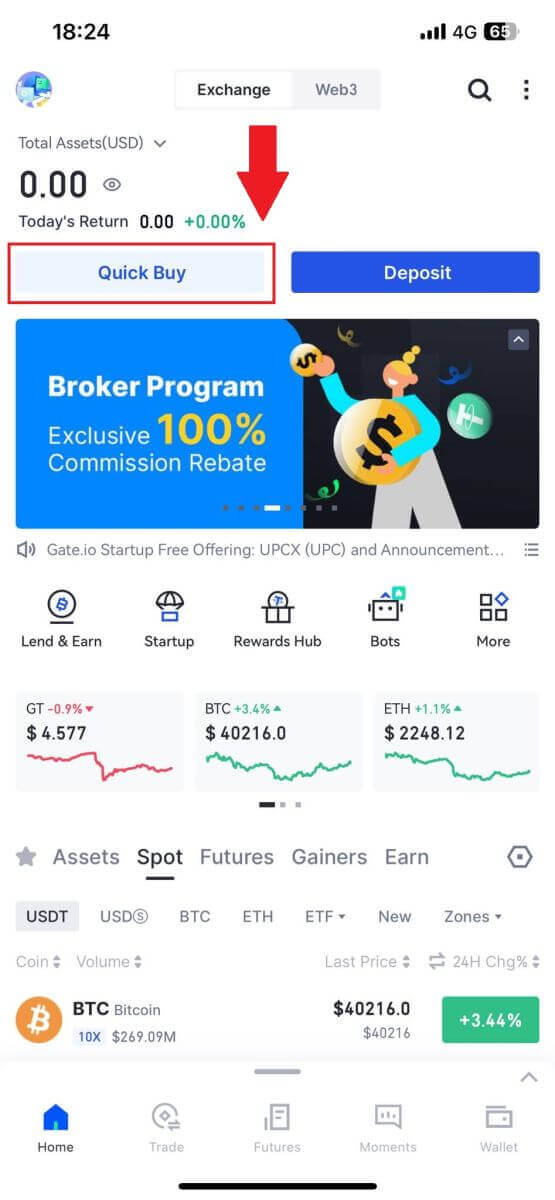
2. ចុចលើ [Express] ហើយជ្រើសរើស [ការផ្ទេរប្រាក់តាមធនាគារ] ហើយអ្នកនឹងត្រូវបានដឹកនាំទៅកាន់តំបន់ពាណិជ្ជកម្ម P2P ។ 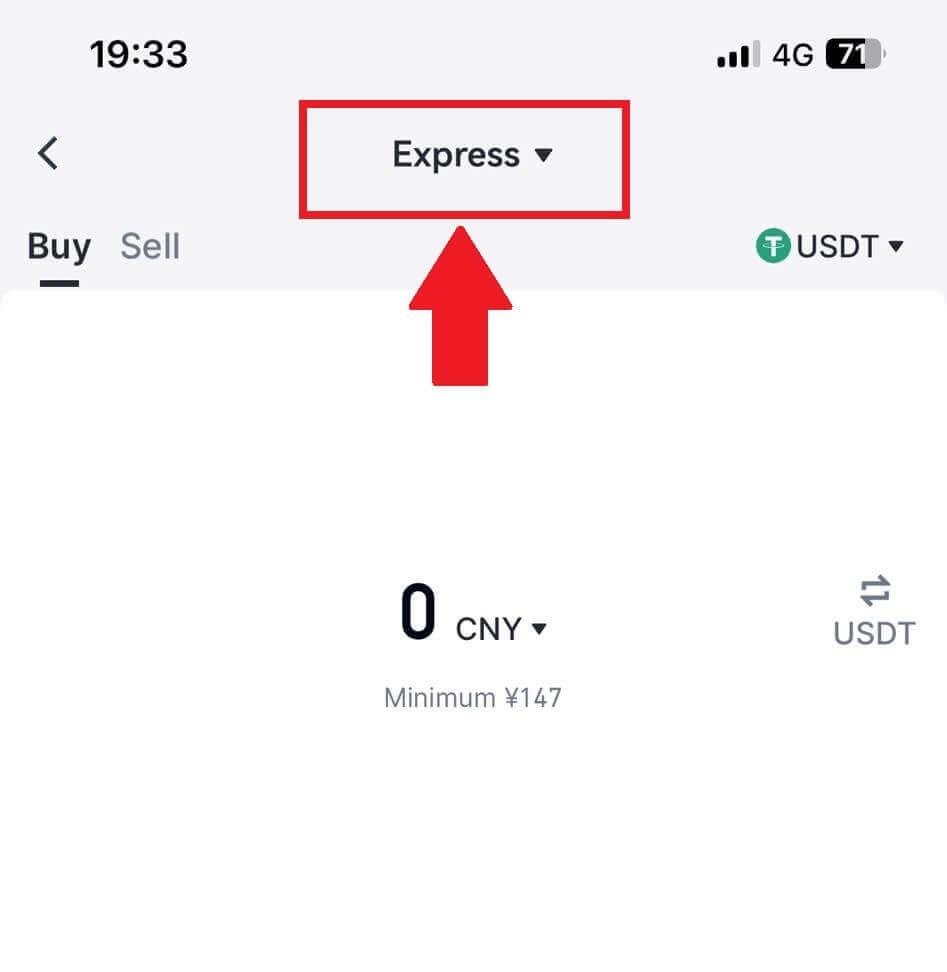
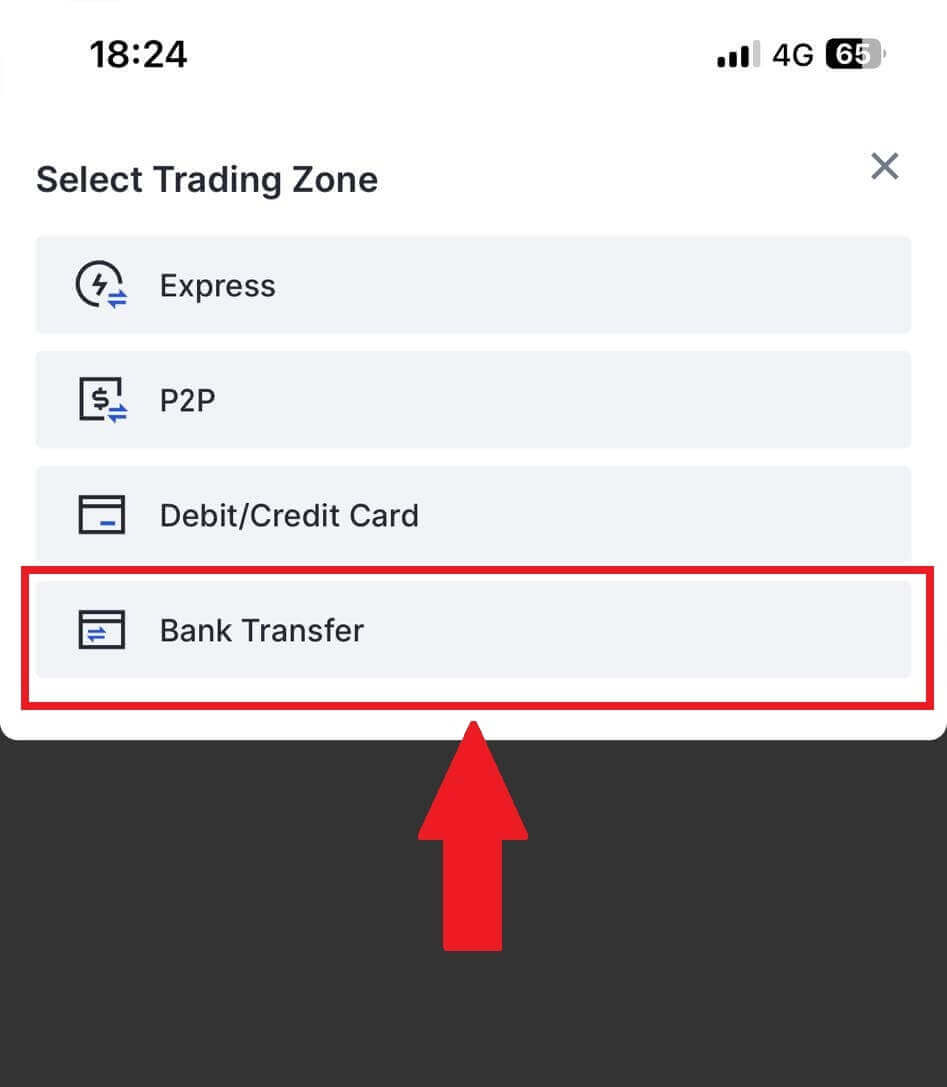
3. ជ្រើសរើស [លក់] ដើម្បីបន្ត។
ជ្រើសរើសរូបិយប័ណ្ណគ្រីបតូ និងចំនួនដែលអ្នកចង់លក់ ហើយជ្រើសរើសរូបិយប័ណ្ណ fiat ដែលអ្នកចង់ទទួលបាន។ បន្ទាប់មក អ្នកអាចជ្រើសរើសបណ្តាញទូទាត់តាមតម្លៃឯកតាប៉ាន់ស្មាន ។ 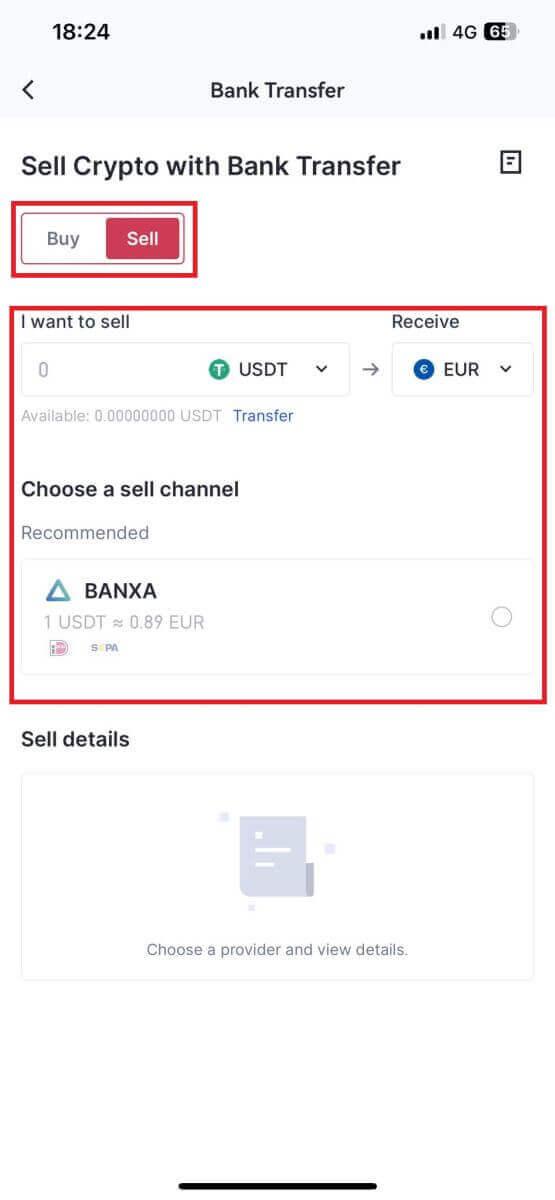
4. ពិនិត្យមើលព័ត៌មានលម្អិតអំពីការលក់របស់អ្នក អានការបដិសេធមុនពេលបន្ត ធីកប្រអប់ ហើយចុច [បន្ត]។
5. បន្តនៅលើទំព័រភាគីទីបី ដើម្បីបញ្ចប់ការទិញរបស់អ្នក។ សូមអនុវត្តតាមជំហានឱ្យបានត្រឹមត្រូវ។
របៀបលក់ Crypto តាមរយៈការជួញដូរ P2P នៅលើ Gate.io
លក់ Crypto តាមរយៈការជួញដូរ P2P នៅលើ Gate.io (គេហទំព័រ) ។
1. ចូលទៅគេហទំព័រ Gate.io របស់អ្នក ចុច [ទិញ Crypto] ហើយជ្រើសរើស [P2P Trading]។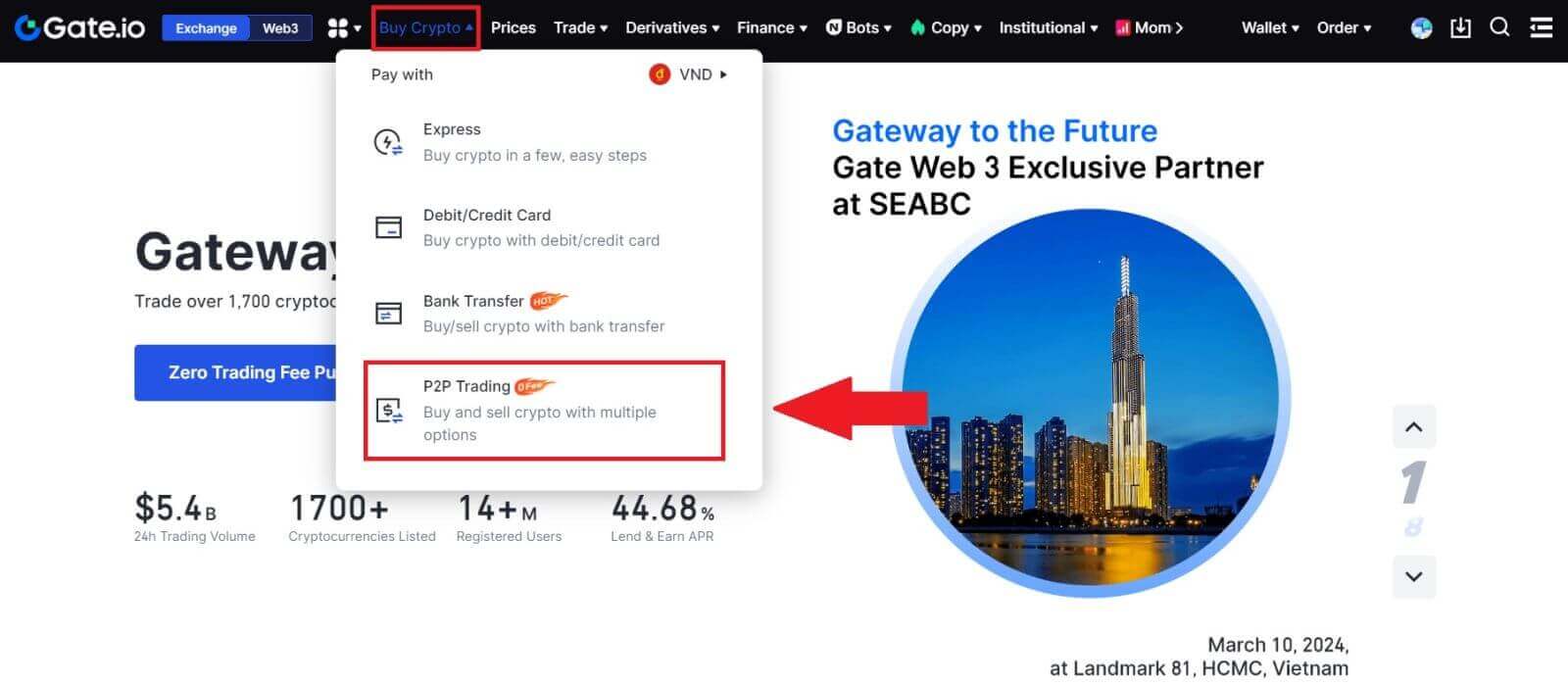
2. នៅលើទំព័រប្រតិបត្តិការ ចុចលើ [លក់] ហើយជ្រើសរើសរូបិយប័ណ្ណដែលអ្នកចង់លក់ (USDT ត្រូវបានបង្ហាញជាឧទាហរណ៍) ហើយចុច [លក់ USDT] ។
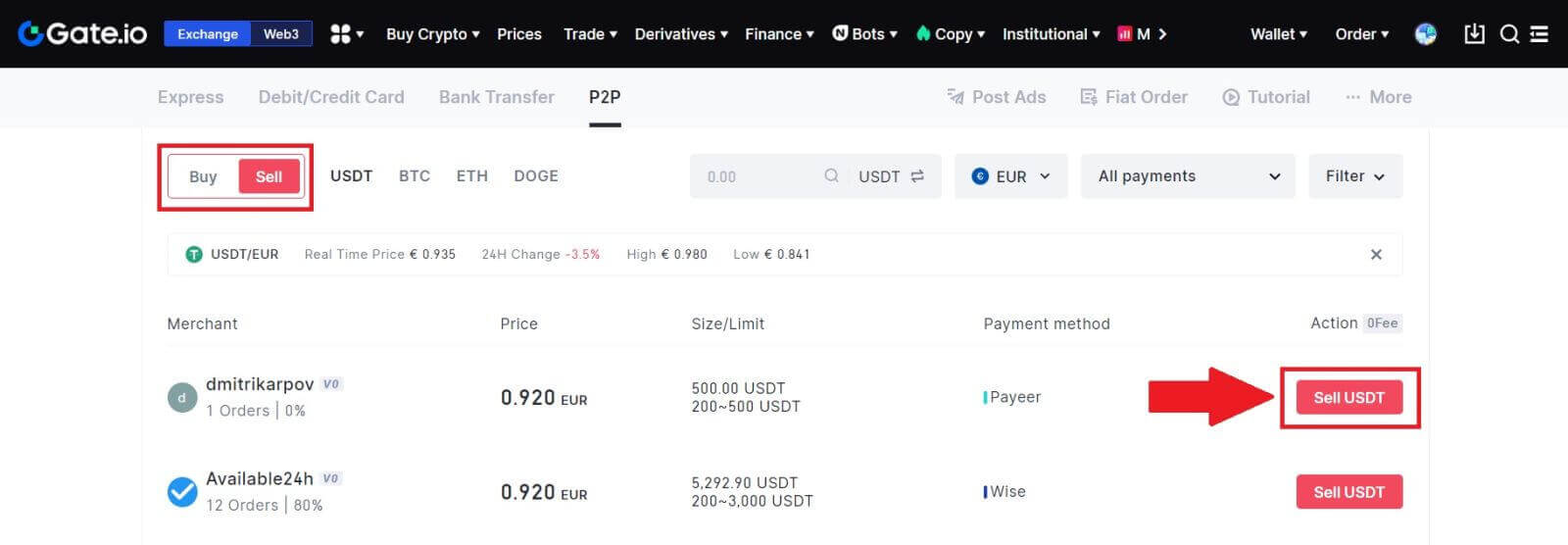
3. បញ្ចូលចំនួនទឹកប្រាក់ (ជារូបិយប័ណ្ណ fiat របស់អ្នក) ឬបរិមាណ (ជាគ្រីបតូ) ដែលអ្នកចង់លក់។
ពិនិត្យមើលវិធីសាស្ត្រប្រមូល ហើយចុចលើ [លក់ USDT]។
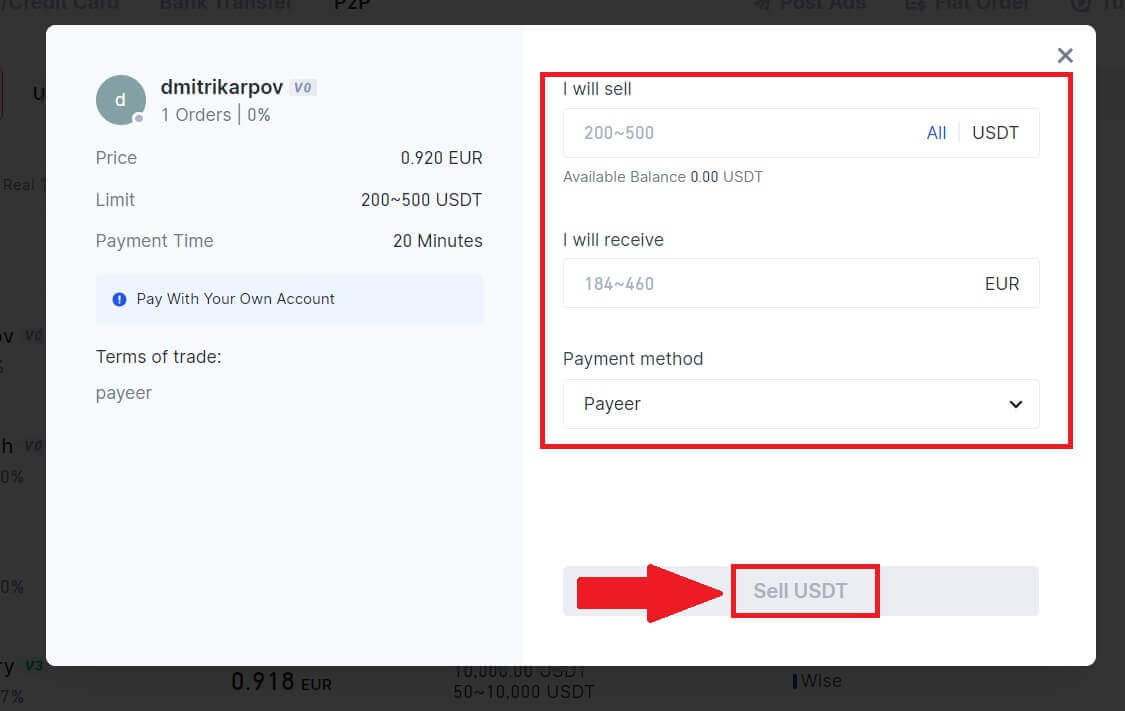
4. ពិនិត្យព័ត៌មានទាំងអស់នៅលើបង្អួចដែលលេចឡើងហើយចុច [លក់ឥឡូវនេះ] ។ បន្ទាប់មកបញ្ចូលពាក្យសម្ងាត់មូលនិធិរបស់អ្នក។
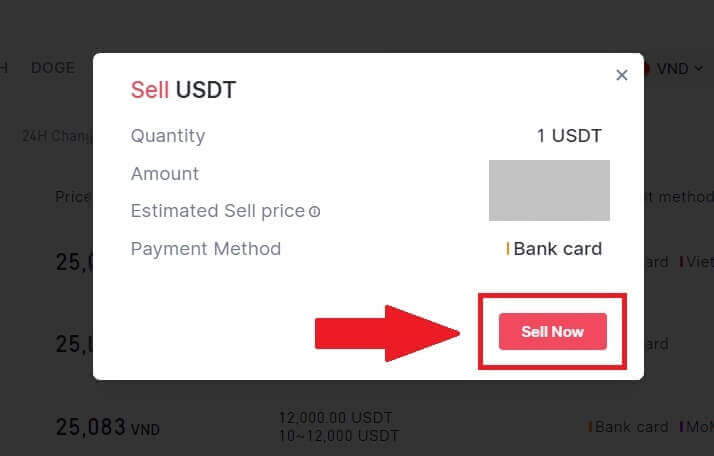
5. នៅលើទំព័រ "ការបញ្ជាទិញ Fiat"-"ការបញ្ជាទិញបច្ចុប្បន្ន" សូមបង់ចំនួនទឹកប្រាក់ដែលបានបង្ហាញដល់អ្នកលក់។ នៅពេលអ្នកបានបញ្ចប់ការទូទាត់សូមចុច "ខ្ញុំបានបង់ប្រាក់" ។
6. នៅពេលដែលការបញ្ជាទិញត្រូវបានបញ្ចប់ វាអាចត្រូវបានរកឃើញនៅក្រោម "ការបញ្ជាទិញរបស់ក្រុមហ៊ុន Fiat"-"ការបញ្ជាទិញដែលបានបញ្ចប់"។
លក់ Crypto តាមរយៈការជួញដូរ P2P នៅលើ Gate.io (កម្មវិធី) ។
1. បើកកម្មវិធី Gate.io របស់អ្នក ហើយចុចលើ [បន្ថែម] ហើយជ្រើសរើស [P2P Trade]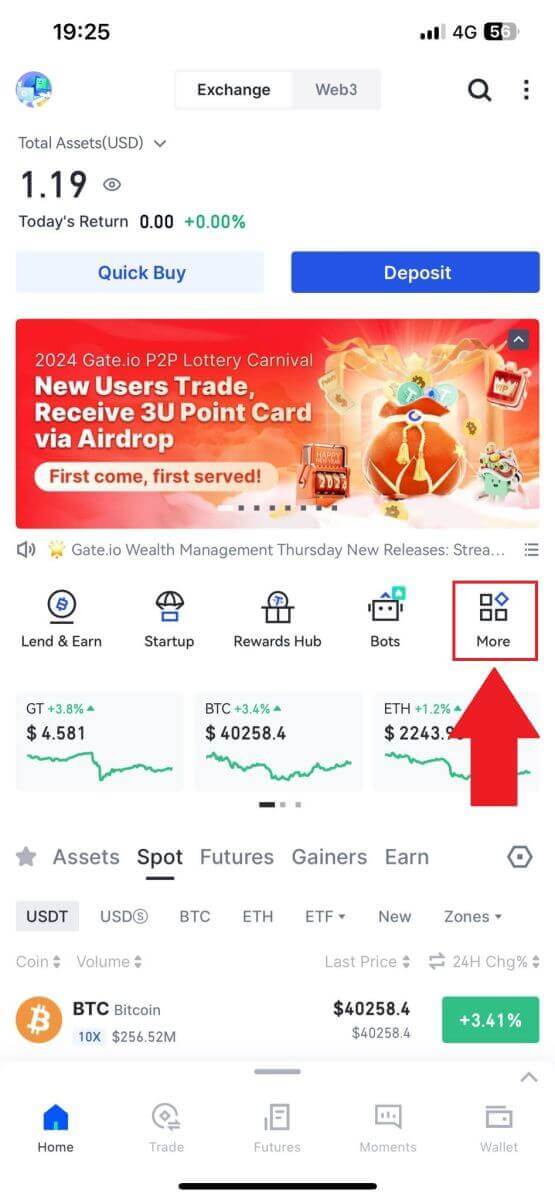
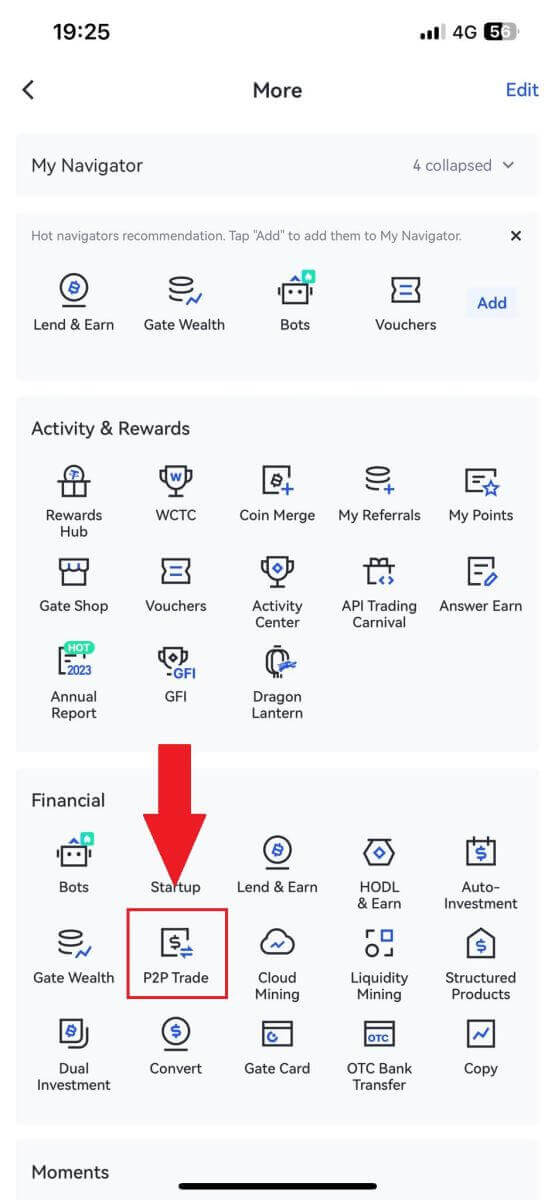
2. នៅលើទំព័រប្រតិបត្តិការ ចុចលើ [Sell] ហើយជ្រើសរើសរូបិយប័ណ្ណដែលអ្នកចង់លក់ (USDT ត្រូវបានបង្ហាញជាឧទាហរណ៍) ហើយចុច [លក់]។
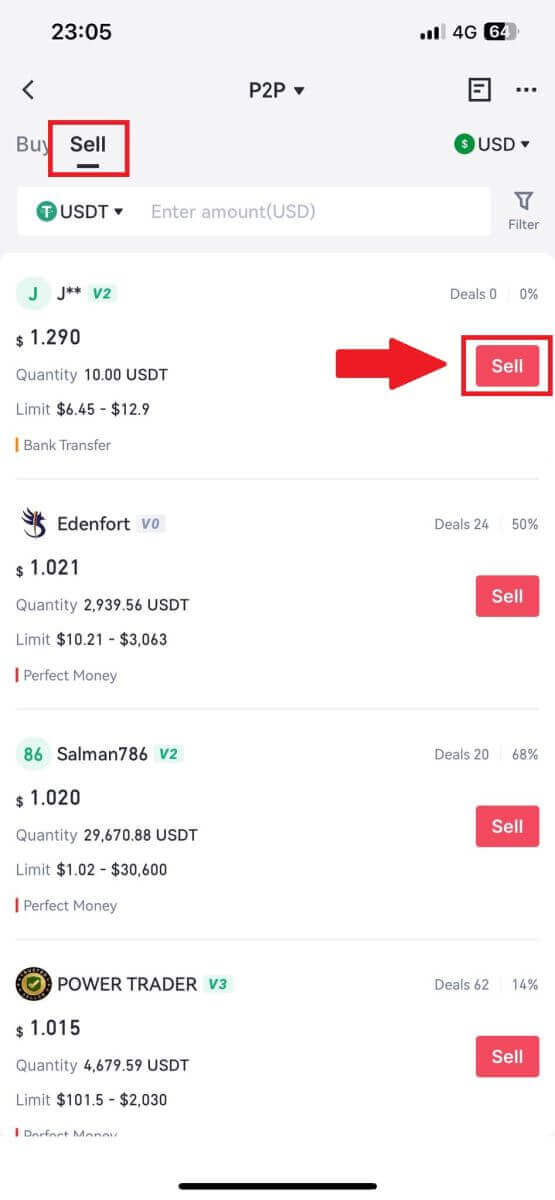
3. បញ្ចូលចំនួនទឹកប្រាក់ (ជារូបិយប័ណ្ណ fiat របស់អ្នក) ឬបរិមាណ (ជាគ្រីបតូ) ដែលអ្នកចង់លក់។
ពិនិត្យមើលវិធីសាស្ត្រប្រមូល ហើយចុចលើ [លក់ USDT]។
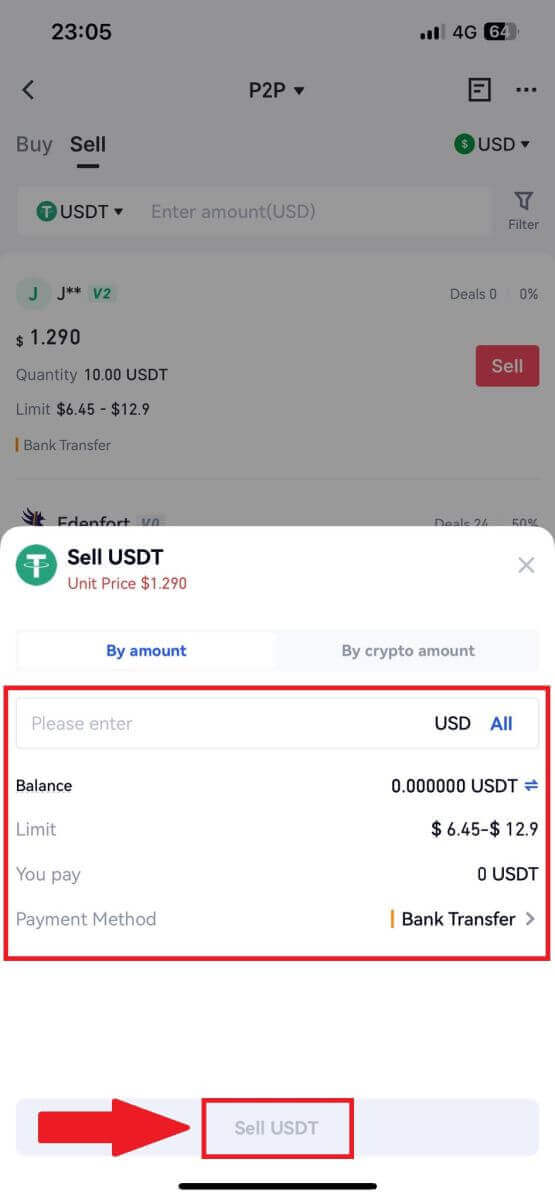
4. នៅពេលដែលការបញ្ជាទិញទទួលបានការផ្គូផ្គង អ្នកអាចពិនិត្យមើលវានៅក្រោមផ្ទាំង "បញ្ជាទិញ" - ផ្ទាំង "បង់ប្រាក់/មិនទាន់បង់ប្រាក់" ដើម្បីពិនិត្យមើលព័ត៌មាន។ ផ្ទៀងផ្ទាត់ថាប្រសិនបើការទូទាត់ត្រូវបានទទួលដោយពិនិត្យមើលគណនីធនាគាររបស់អ្នក ឬវិធីទទួល។ នៅពេលដែលអ្នកបានបញ្ជាក់ពីព័ត៌មានទាំងអស់ (ចំនួនទឹកប្រាក់នៃការទូទាត់ ពត៌មានអ្នកទិញ) គឺត្រឹមត្រូវ ចុចប៊ូតុង “ បញ្ជាក់ការទូទាត់ដែលបានទទួល ”។
5. នៅពេលដែលការបញ្ជាទិញត្រូវបានបញ្ចប់ អ្នកអាចមើលព័ត៌មានលម្អិតនៃការបញ្ជាទិញនៅក្នុង "Order"-"Finished"។
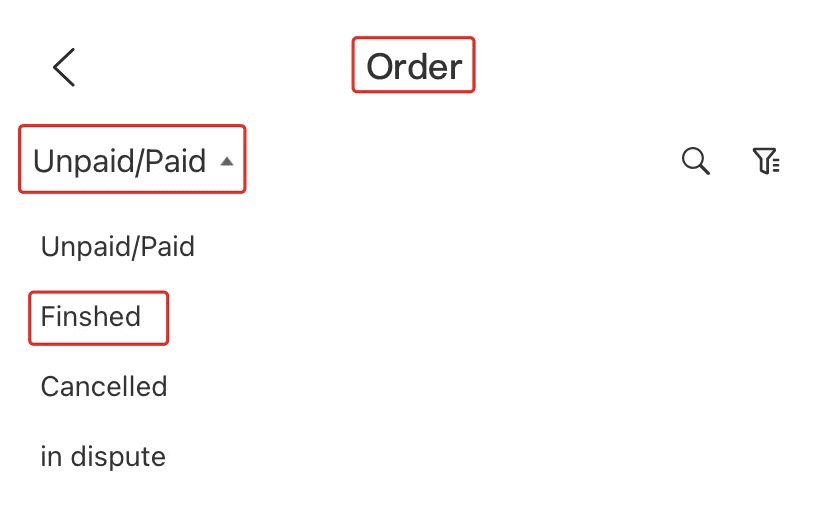
វិធីដក Crypto នៅលើ Gate.io
ដកប្រាក់ Crypto តាមរយៈ Onchain Withdraw នៅលើ Gate.io (គេហទំព័រ)
1. ចូលទៅកាន់គេហទំព័រ Gate.io របស់អ្នក ចុចលើ [Wallet] ហើយជ្រើសរើស [Spot Account]។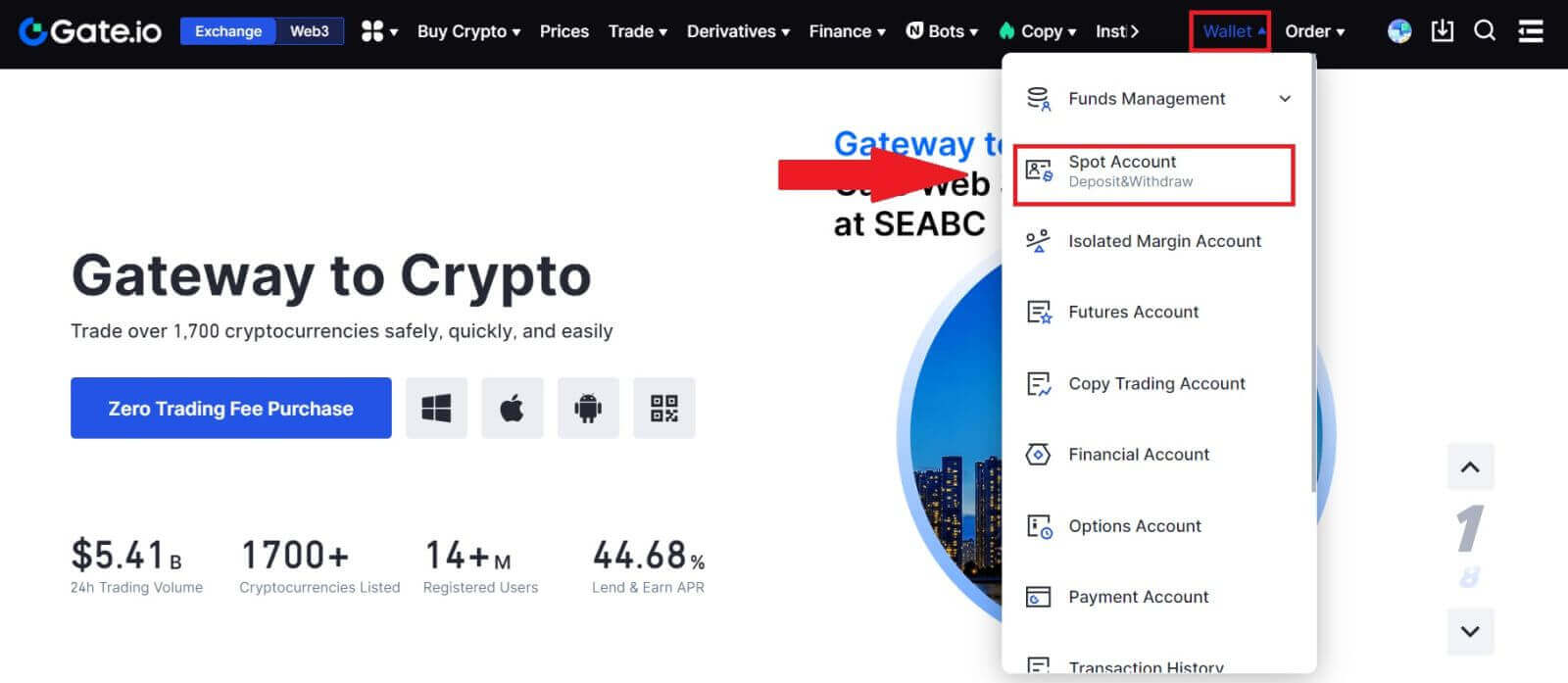
2. ចុចលើ [ដកប្រាក់] ។
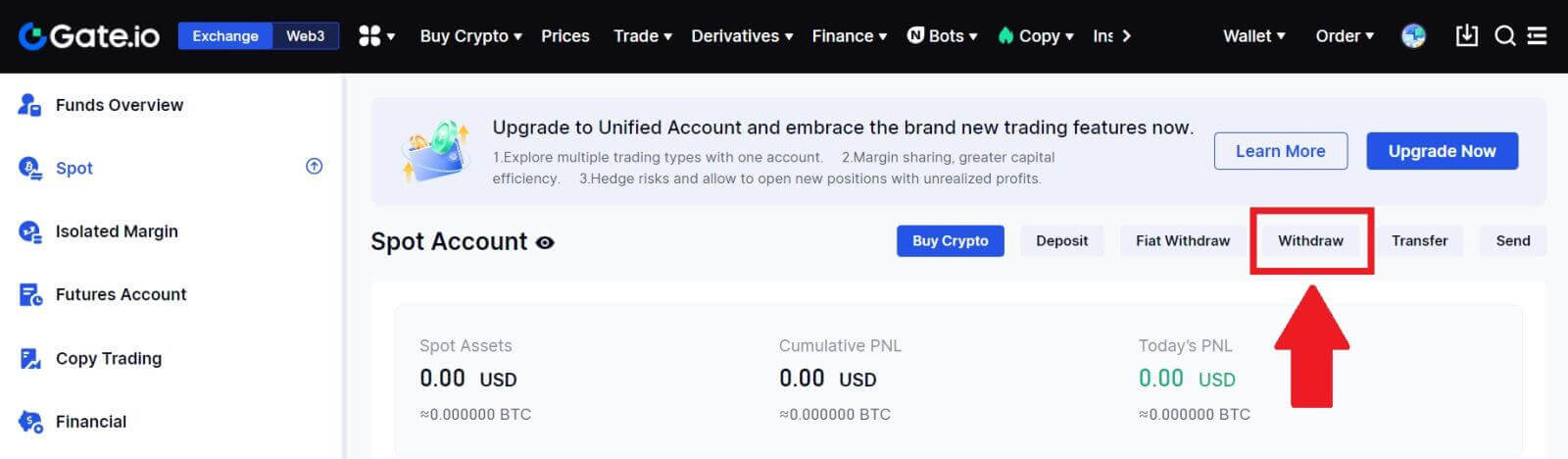
3. ចុចលើ [Onchain Withdrawal]។
ជ្រើសរើសកាក់ដែលអ្នកចង់ដកក្នុង ម៉ឺនុយ [កាក់] ។ បន្ទាប់មកជ្រើសរើស blockchain ដកប្រាក់សម្រាប់ទ្រព្យសកម្ម បញ្ចូលអាសយដ្ឋានដែលអ្នកចង់ដក ហើយជ្រើសរើសបណ្តាញ។
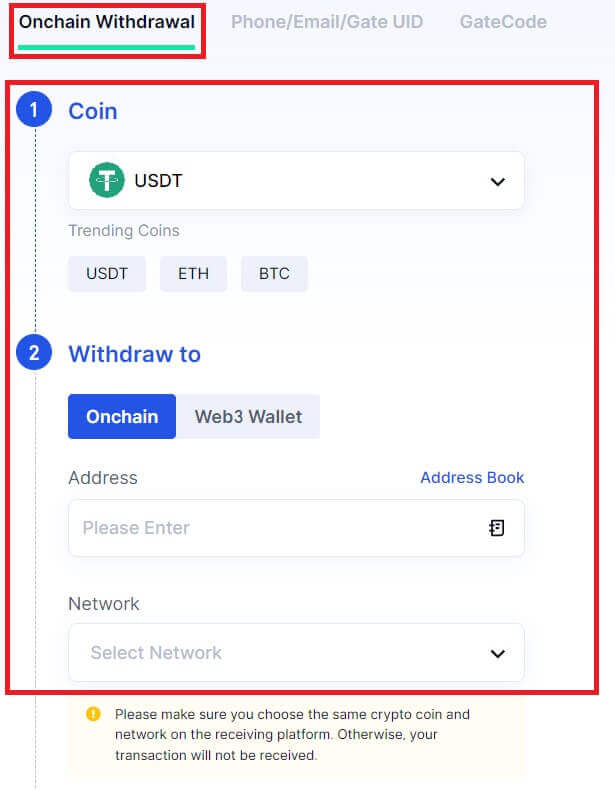
4. បញ្ចូលចំនួនទឹកប្រាក់ដក។ បន្ទាប់មកចុច [Next]។
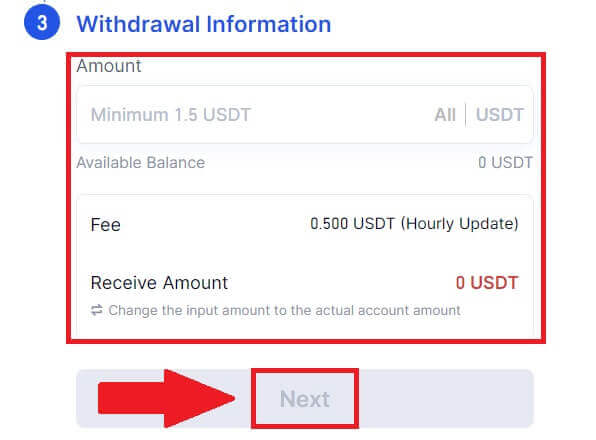
5. ជាចុងក្រោយ សូមបញ្ចូលពាក្យសម្ងាត់មូលនិធិរបស់អ្នក និងលេខកូដផ្ទៀងផ្ទាត់ Google ហើយចុច [បញ្ជាក់] ដើម្បីបញ្ជាក់ការដកប្រាក់។
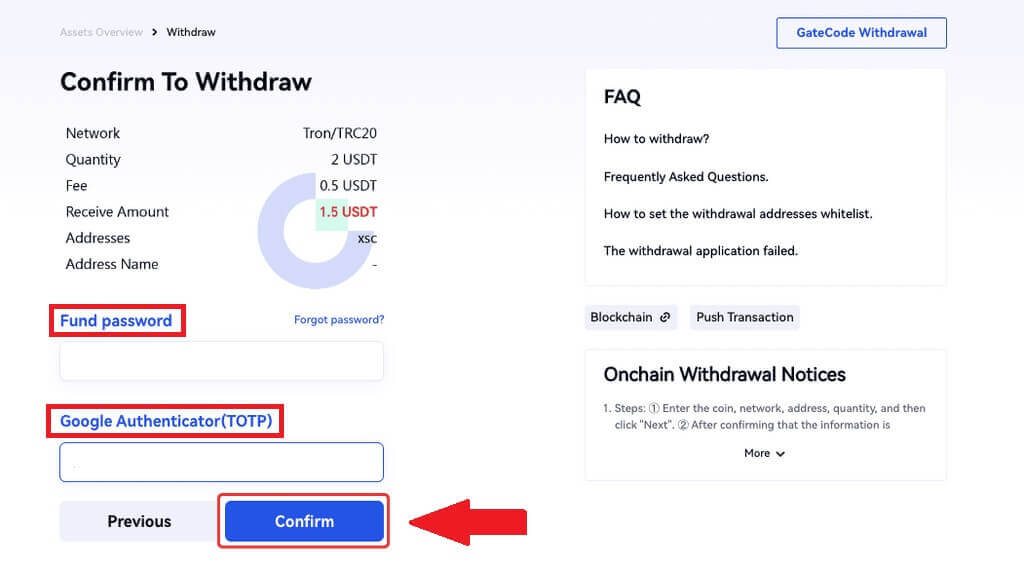
6. បន្ទាប់ពីការដកប្រាក់ អ្នកអាចពិនិត្យមើលប្រវត្តិដកប្រាក់ពេញលេញនៅផ្នែកខាងក្រោមនៃទំព័រដកប្រាក់។
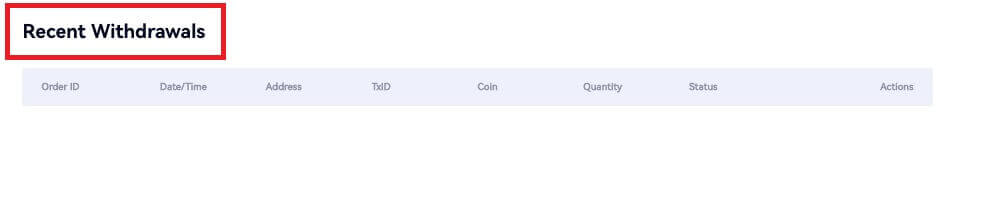
ដកប្រាក់ Crypto តាមរយៈ Onchain Withdraw នៅលើ Gate.io (កម្មវិធី)
1. បើកកម្មវិធី Gate.io របស់អ្នក ចុច [Wallet] ហើយជ្រើសរើស [ដកប្រាក់]។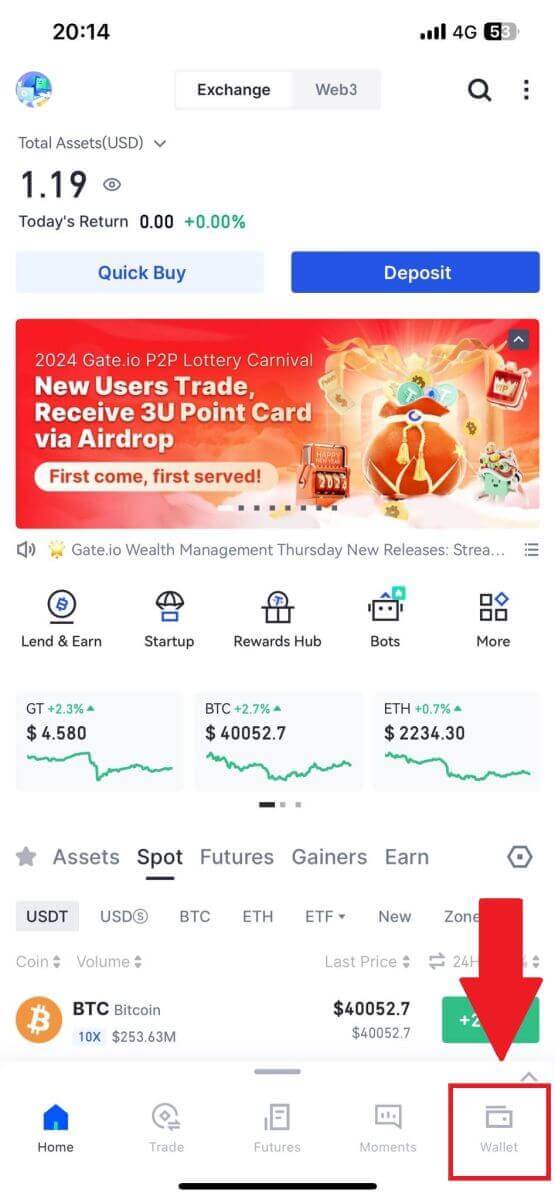
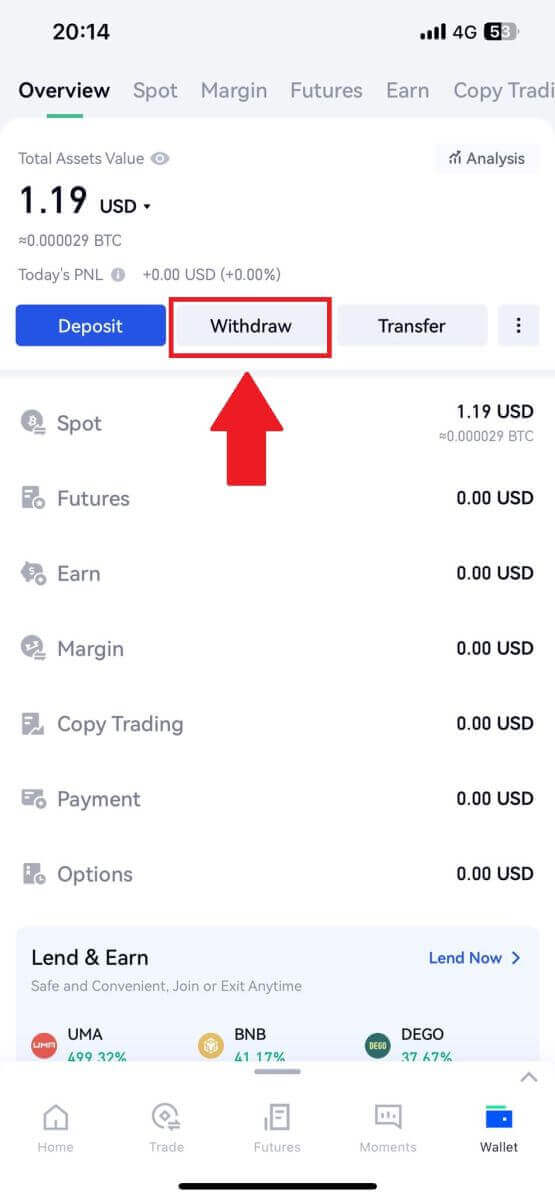
2. ជ្រើសរើសកាក់ដែលអ្នកចង់ដក អ្នកអាចប្រើរបារស្វែងរកដើម្បីស្វែងរកកាក់ដែលអ្នកកំពុងស្វែងរក។
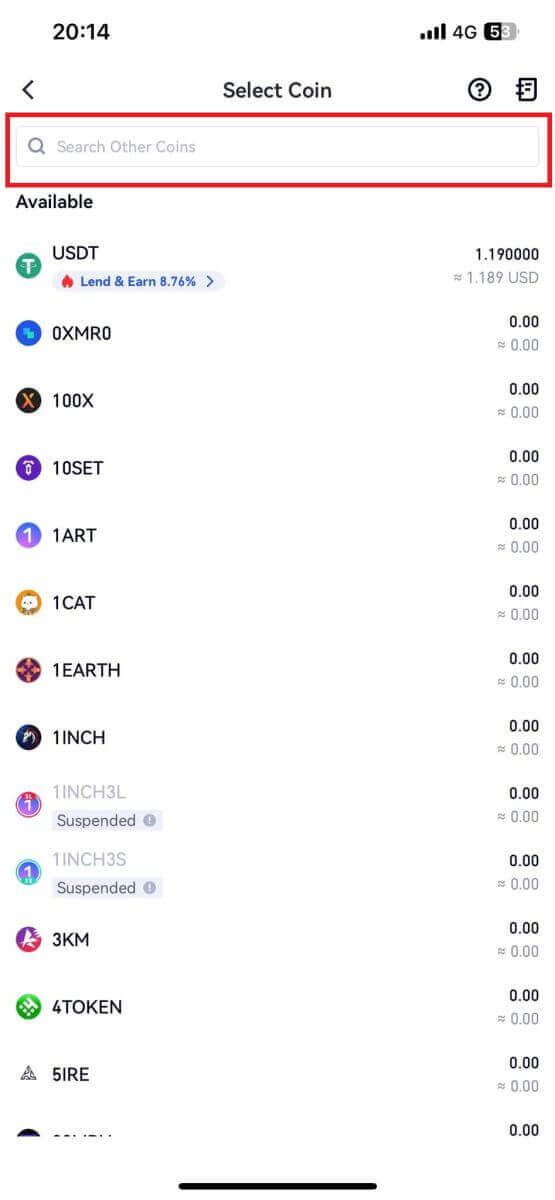
3. ជ្រើសរើស [Onchain Withdrawal] ដើម្បីបន្ត។
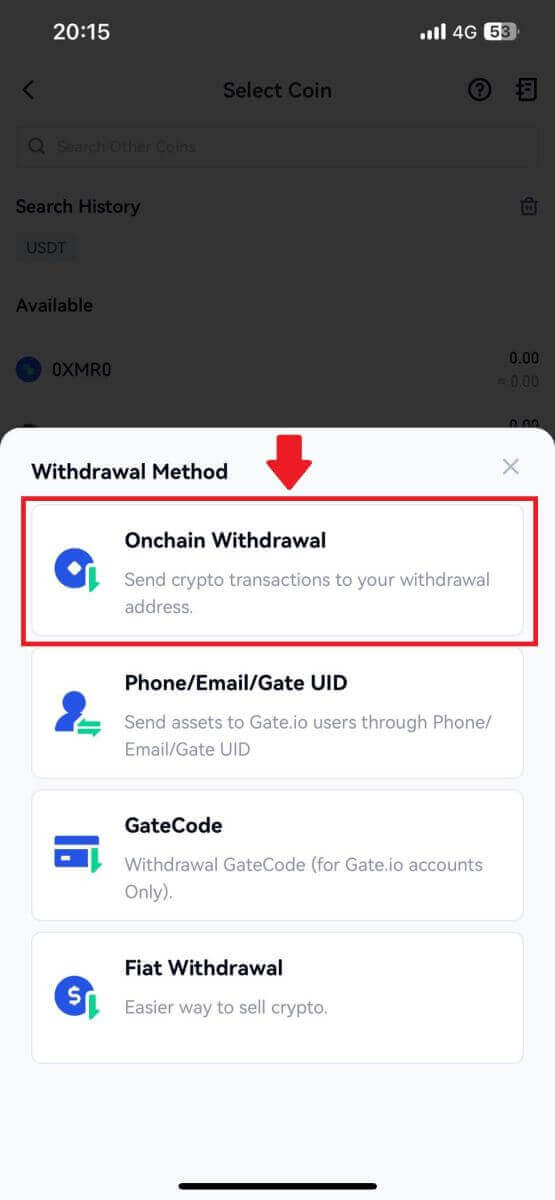
4. ជ្រើសរើសបណ្តាញ blockchain ដើម្បីផ្ញើកាក់ ហើយបញ្ចូលអាសយដ្ឋានទទួល និងចំនួនដកប្រាក់។ នៅពេលបញ្ជាក់សូមចុច [បន្ទាប់]។
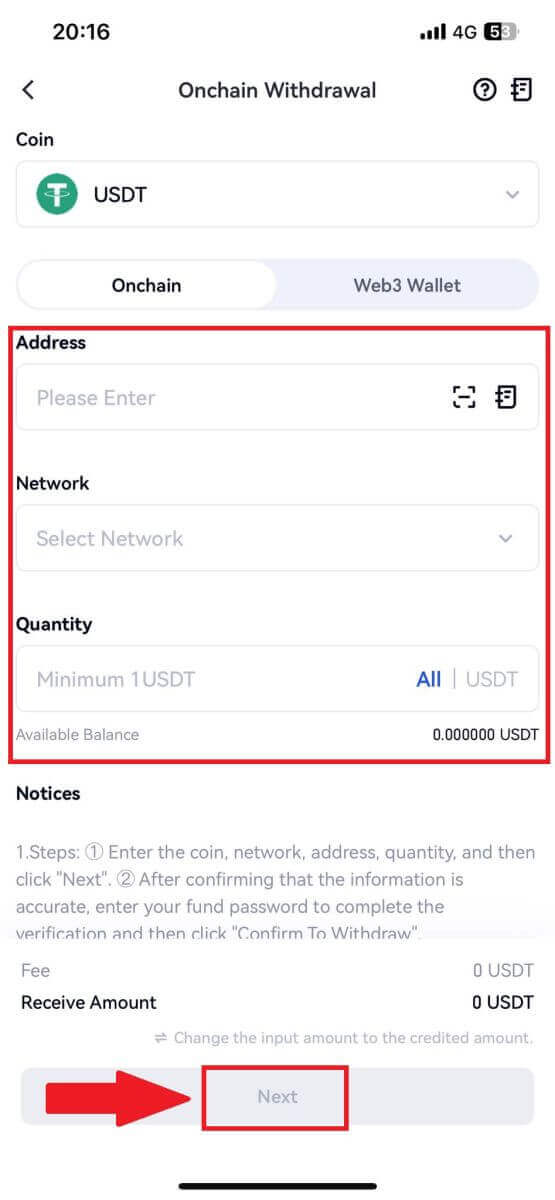
5. ជាចុងក្រោយ សូមបញ្ចូលពាក្យសម្ងាត់មូលនិធិរបស់អ្នក និងលេខកូដផ្ទៀងផ្ទាត់ Google ដើម្បីបញ្ជាក់ការដកប្រាក់។
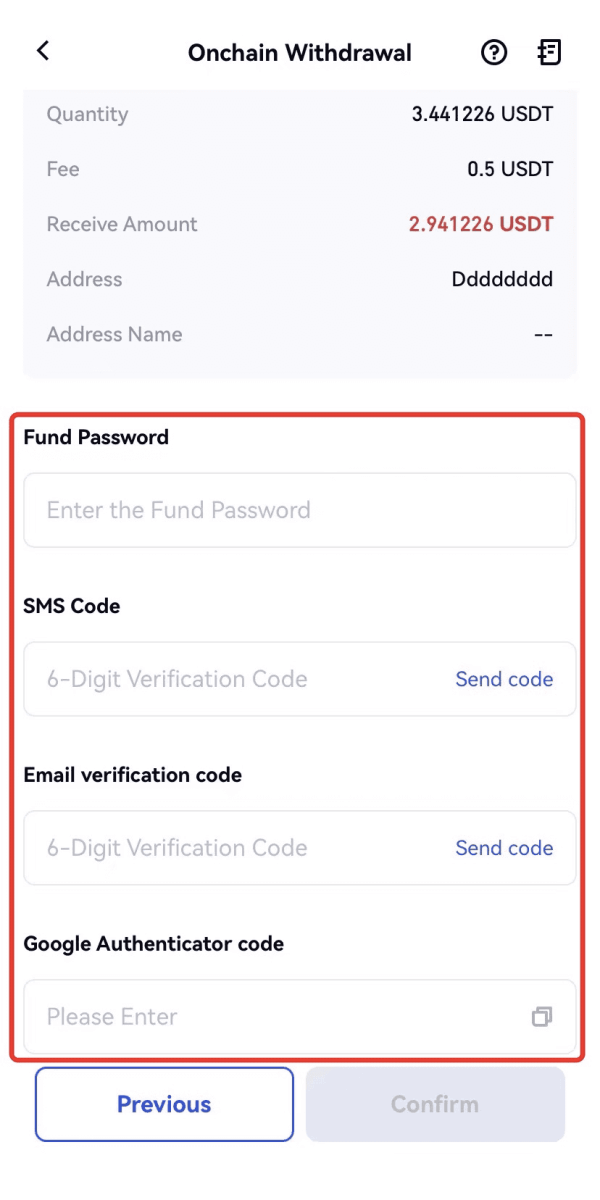
ដក Crypto តាមរយៈ GateCode នៅលើ Gate.io (គេហទំព័រ)
1. ចូលទៅកាន់គេហទំព័រ Gate.io របស់អ្នក ចុចលើ [Wallet] ហើយជ្រើសរើស [Spot Account]។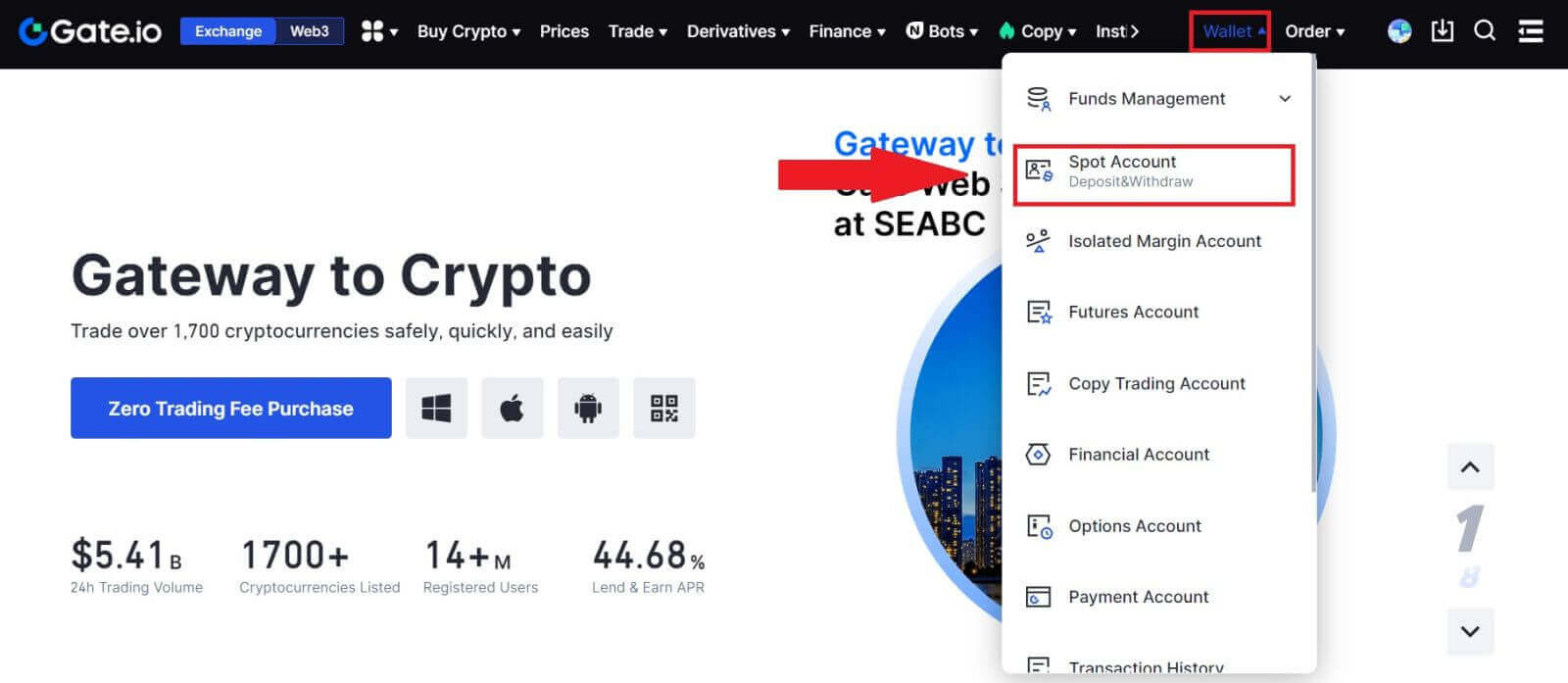
2. ចុចលើ [ដកប្រាក់] ។
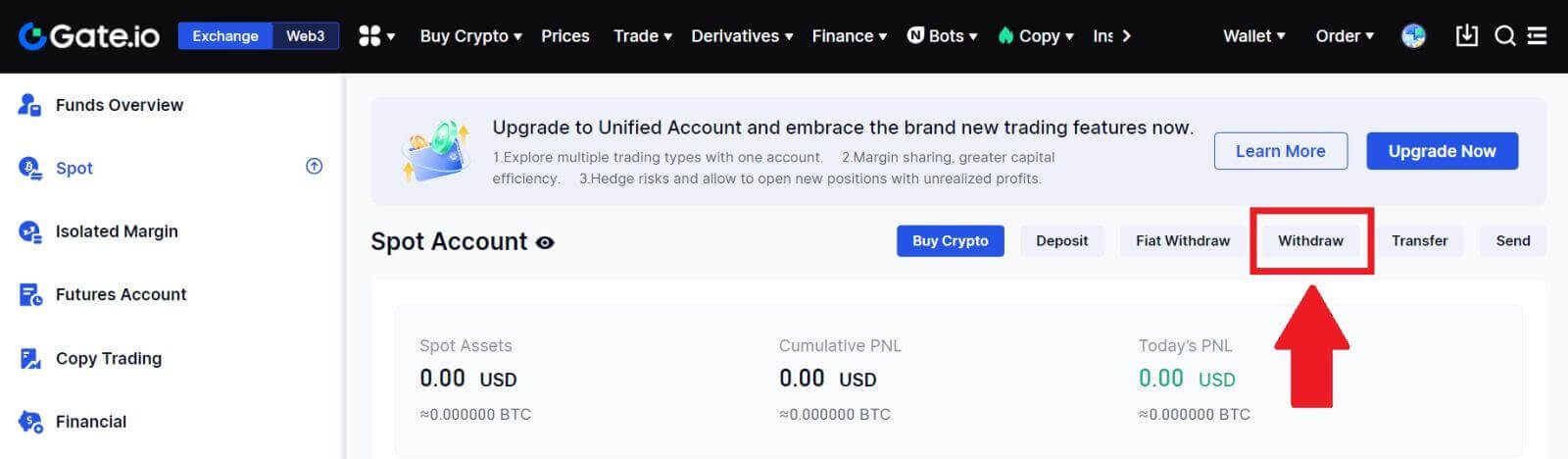
3. ចុចលើ [GateCode] ជ្រើសរើសកាក់ដែលអ្នកចង់ដក បញ្ចូលចំនួនទឹកប្រាក់ ហើយចុច [Next]
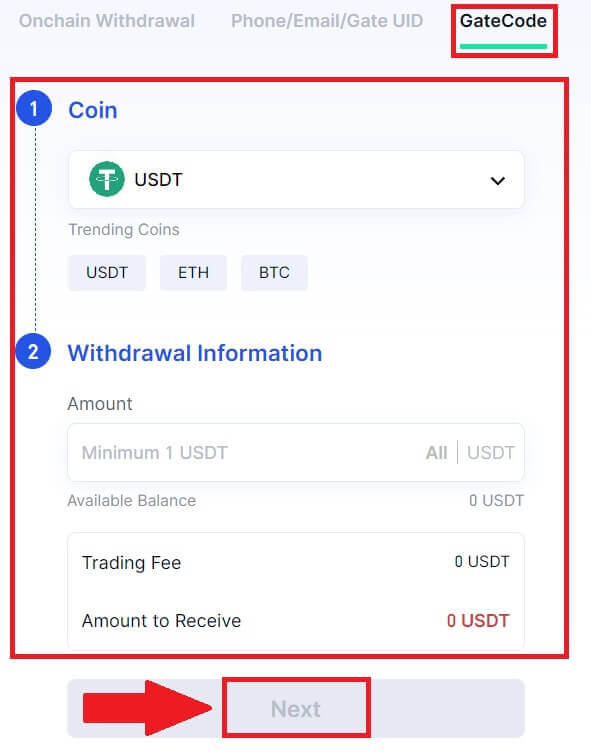
4. ពិនិត្យព័ត៌មានពីរដងមុននឹងបញ្ចូលពាក្យសម្ងាត់មូលនិធិ កូដ SMS និងលេខកូដ Google Authenticator ហើយបន្ទាប់មកចុច [បញ្ជាក់ ]
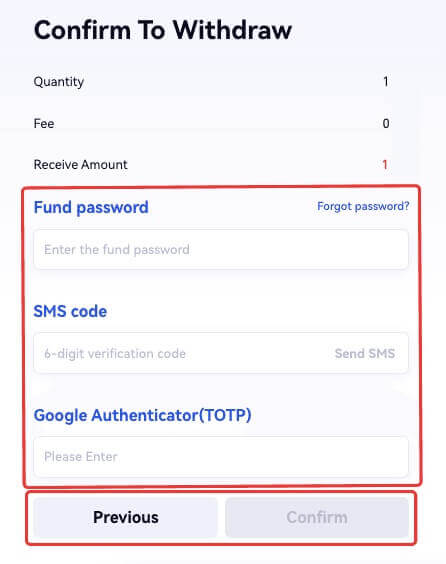
5. នៅពេលបញ្ចប់ការដកប្រាក់ បង្អួចលេចឡើងនឹងលេចឡើងដែលអ្នកអាចរក្សាទុក GateCode ជារូបភាពកូដ QR ឬចុចរូបតំណាងចម្លងដើម្បីចម្លងវា។
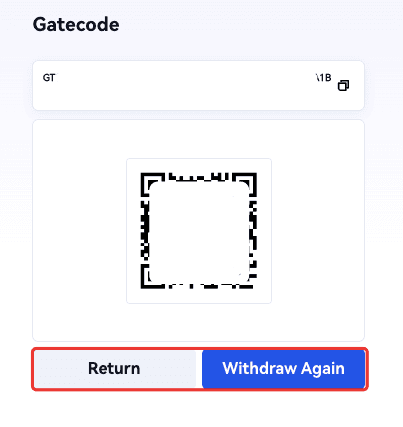
6. ជាជម្រើស សូមចូលទៅកាន់ ទំព័រ [ការដកប្រាក់ថ្មីៗ] ចុចរូបតំណាងមើលនៅជាប់អាសយដ្ឋាននៃកំណត់ត្រាដកប្រាក់ ហើយបញ្ចូលពាក្យសម្ងាត់មូលនិធិរបស់អ្នកដើម្បីមើល GateCode ពេញលេញ។
ដក Crypto តាមរយៈ GateCode នៅលើ Gate.io (កម្មវិធី)
1. បើកកម្មវិធី Gate.io របស់អ្នក ចុចលើ [Wallet] ហើយជ្រើសរើស [ដកប្រាក់]។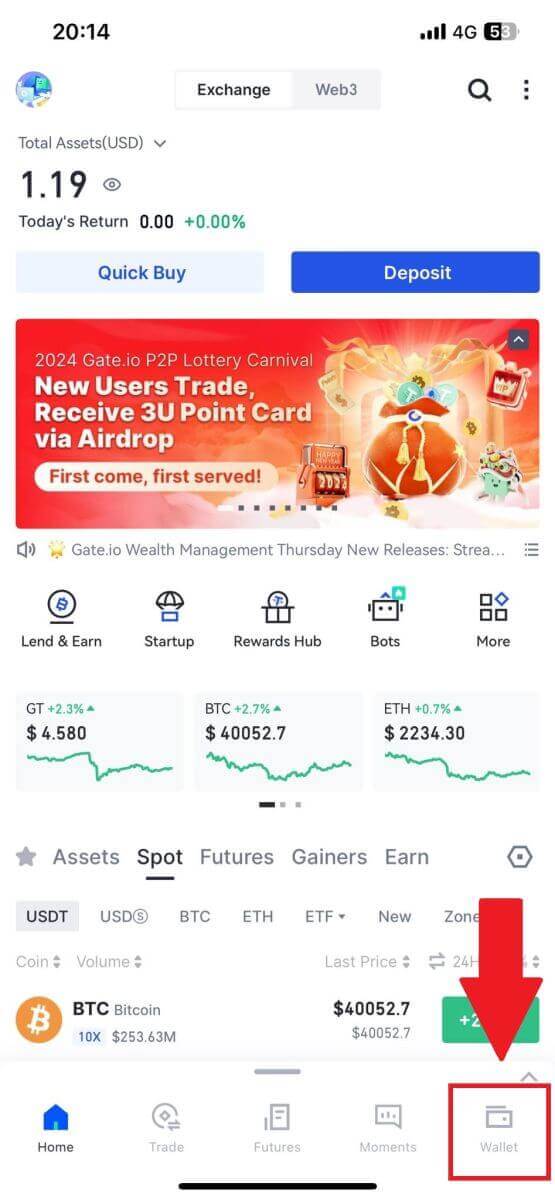
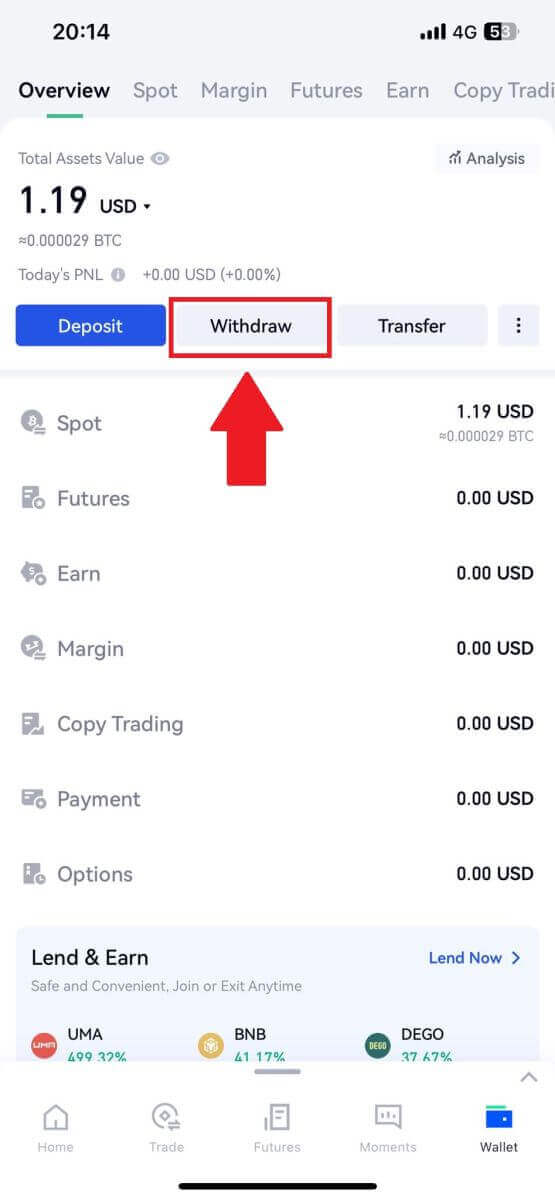
2. ជ្រើសរើសកាក់ដែលអ្នកចង់ដក អ្នកអាចប្រើរបារស្វែងរកសម្រាប់ស្វែងរកកាក់ដែលអ្នកកំពុងស្វែងរក។
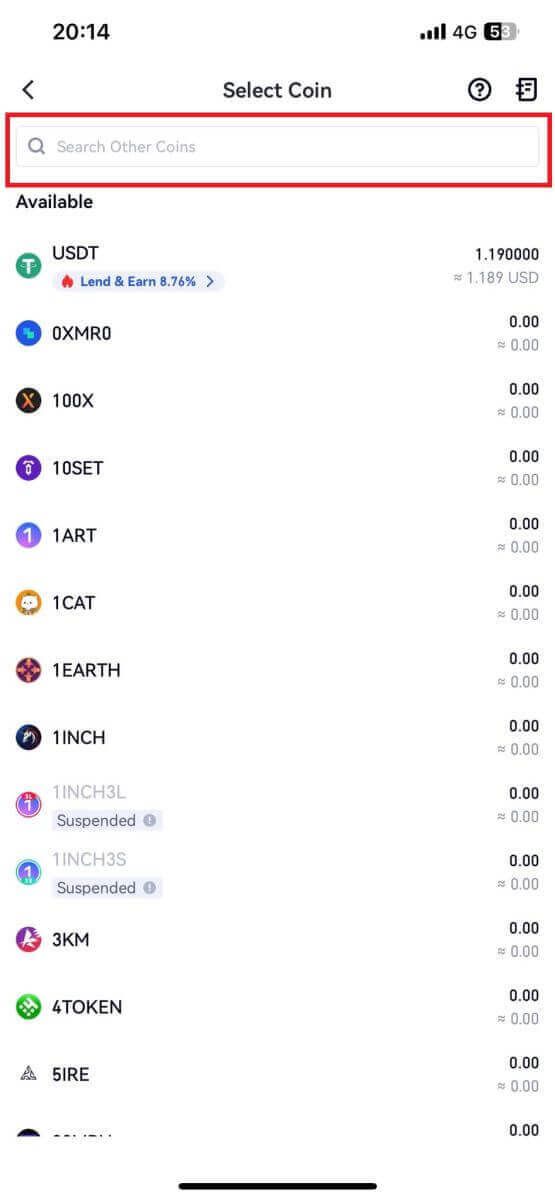
3. ជ្រើសរើស [GateCode] ដើម្បីបន្ត។
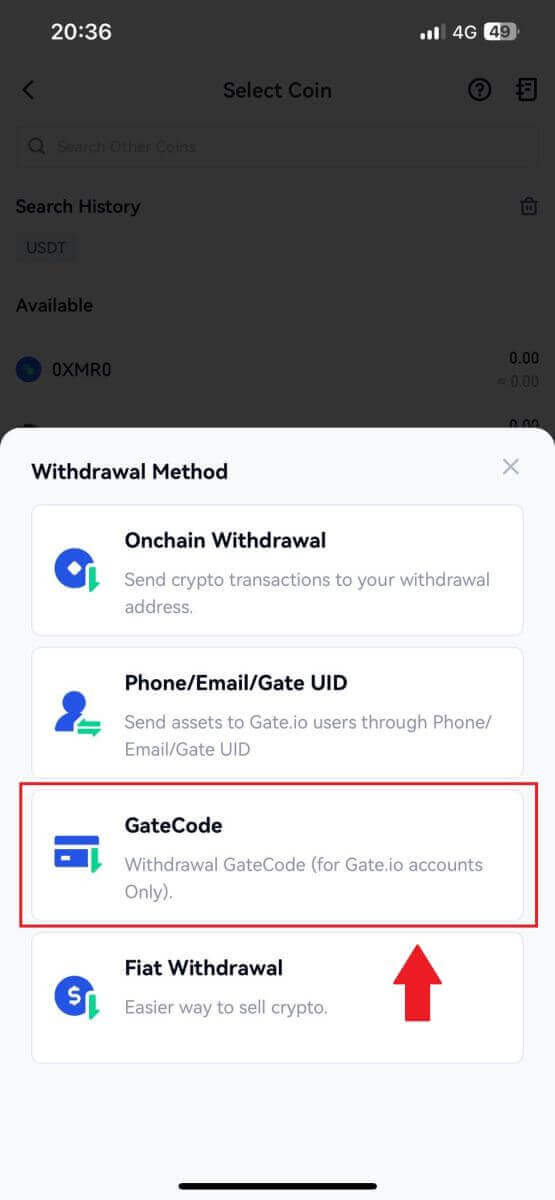
4. បញ្ចូលចំនួនទឹកប្រាក់ដែលអ្នកចង់ដក ហើយចុចលើ [បន្ទាប់]។
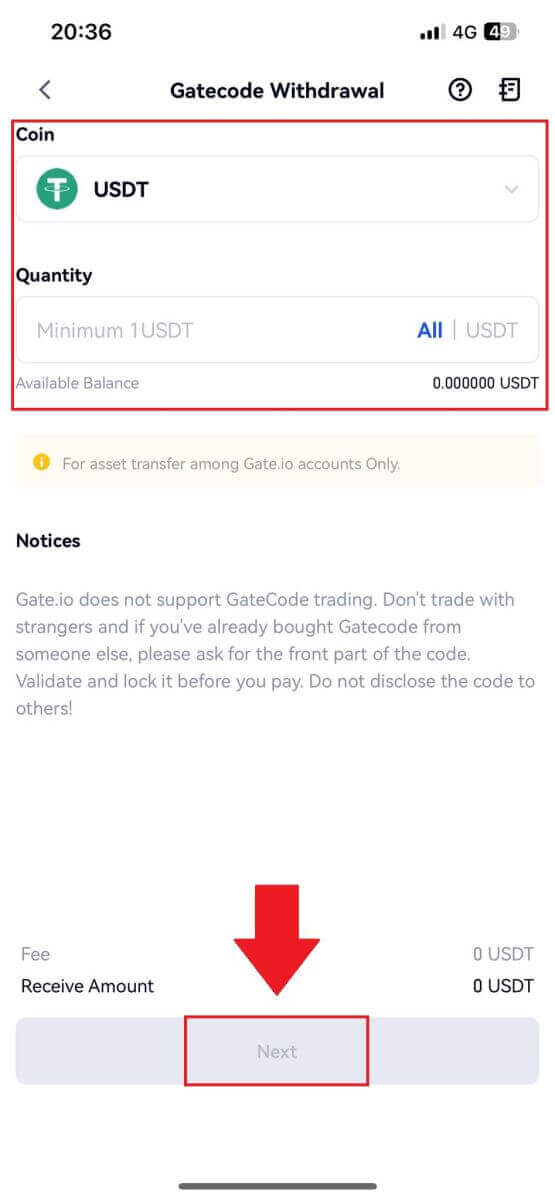
5. ពិនិត្យព័ត៌មានពីរដងមុននឹងបញ្ចូលពាក្យសម្ងាត់មូលនិធិ លេខកូដសារ SMS និងលេខកូដ Google Authenticator ហើយបន្ទាប់មកចុច [បញ្ជាក់]។
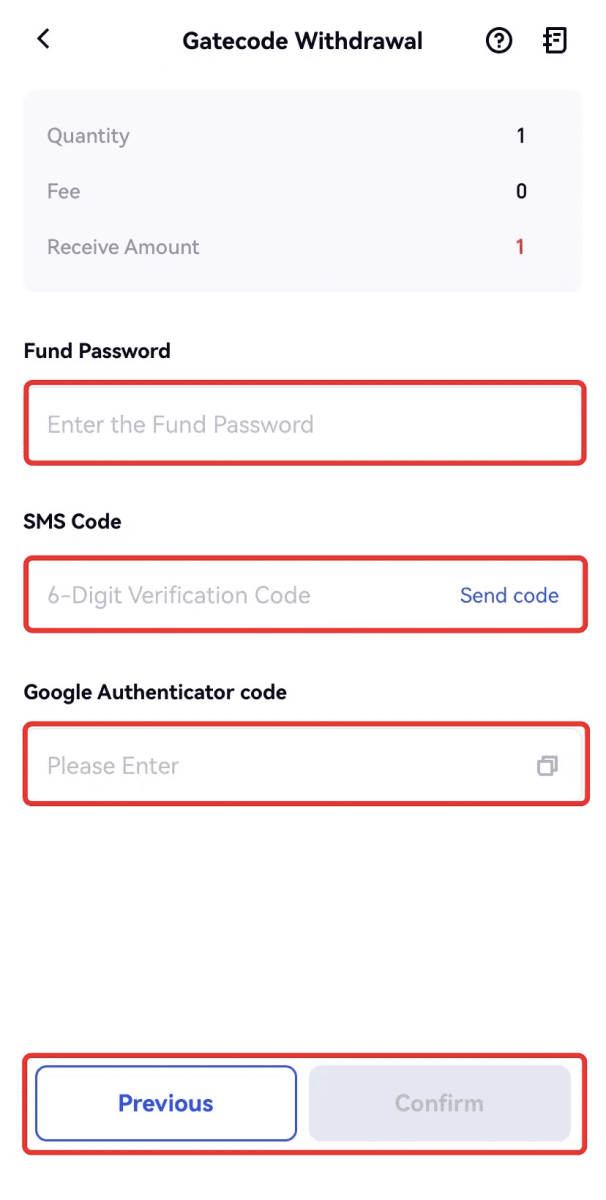
6. នៅពេលបញ្ចប់ការដកប្រាក់ បង្អួចលេចឡើងមួយនឹងលេចឡើងដែលអ្នកអាចរក្សាទុក GateCode ជារូបភាពកូដ QR ឬចុចរូបតំណាងចម្លងដើម្បីចម្លងវា។
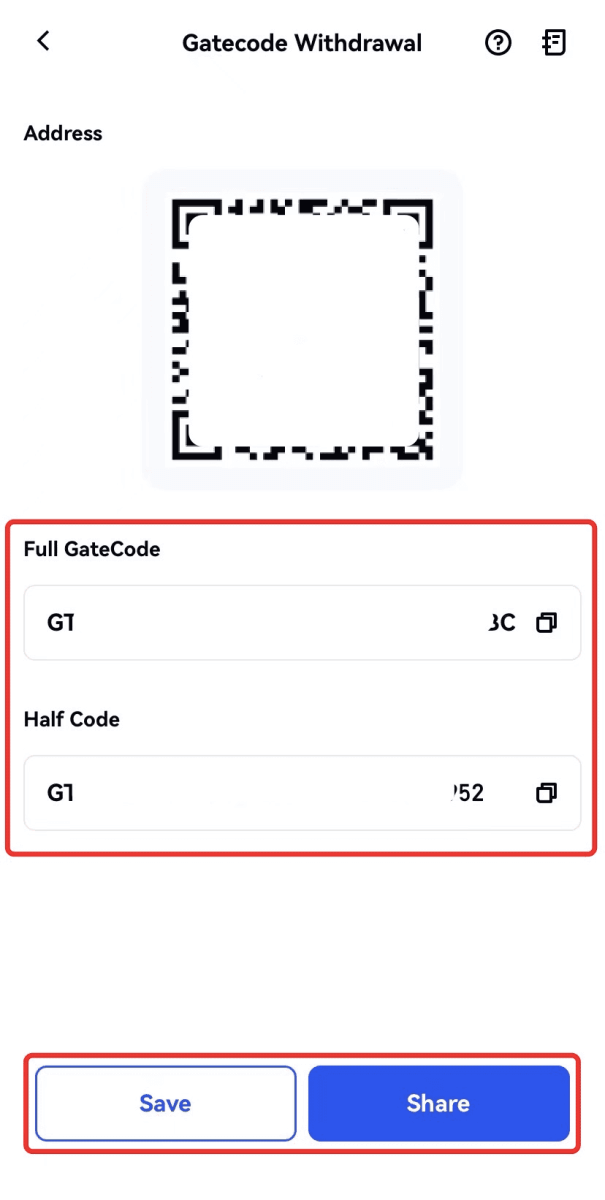
7. ជាជម្រើស សូមចូលទៅកាន់ទំព័រព័ត៌មានលម្អិតអំពីការដកប្រាក់ ហើយចុច "មើល" ដើម្បីពិនិត្យមើល GateCode ពេញលេញ។
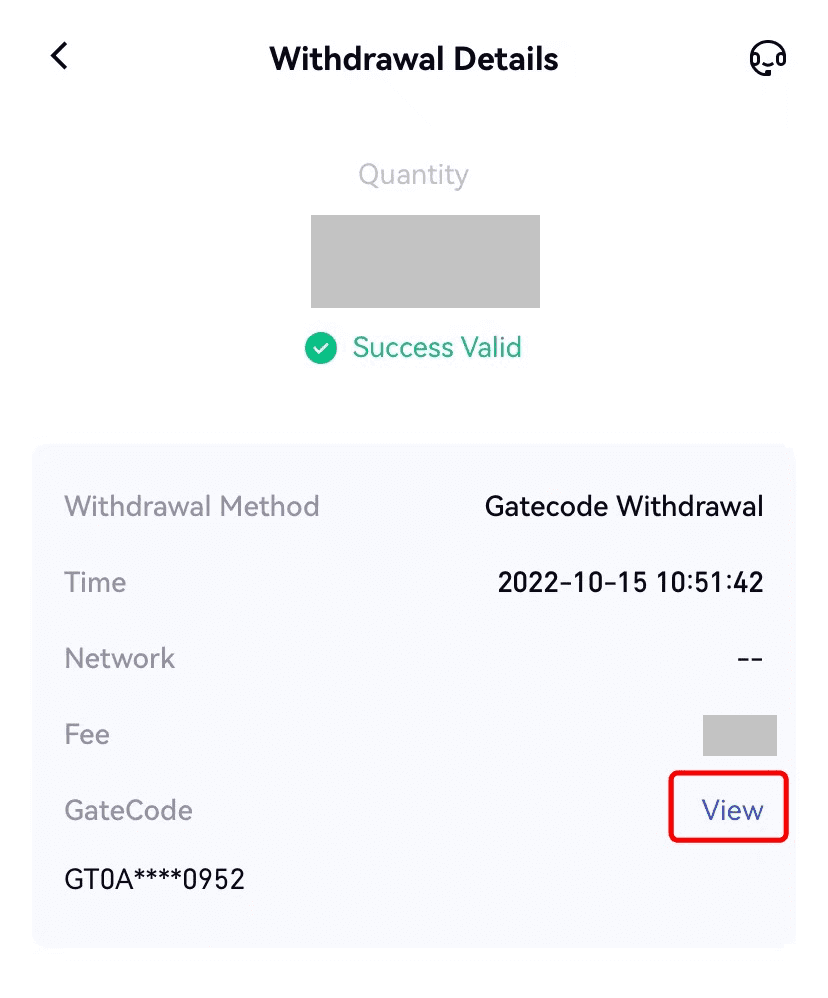
ដកប្រាក់ Crypto តាមរយៈទូរស័ព្ទ/អ៊ីមែល/ទ្វារ UID នៅលើ Gate.io (គេហទំព័រ)
1. ចូលទៅកាន់គេហទំព័រ Gate.io របស់អ្នក ចុចលើ [Wallet] ហើយជ្រើសរើស [Spot Account]។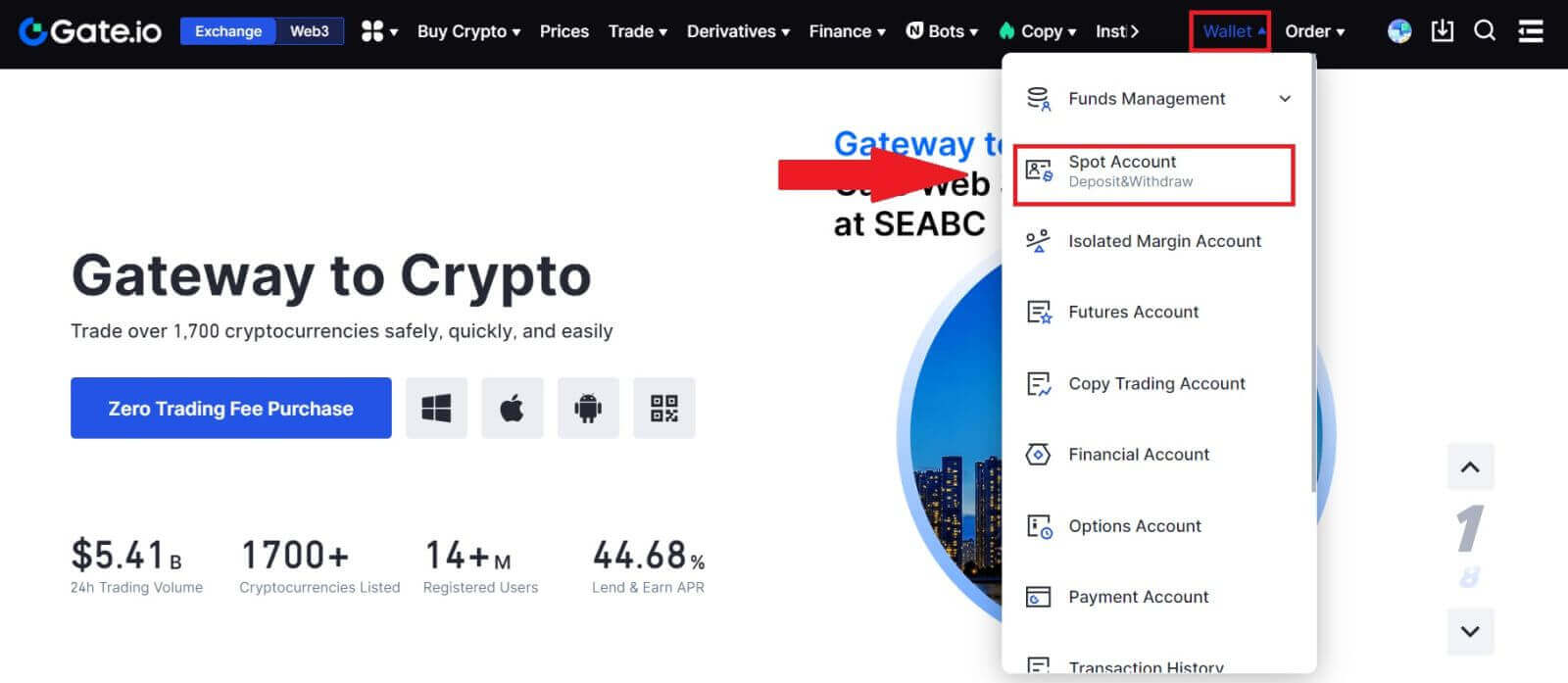
2. ចុចលើ [ដកប្រាក់] ។
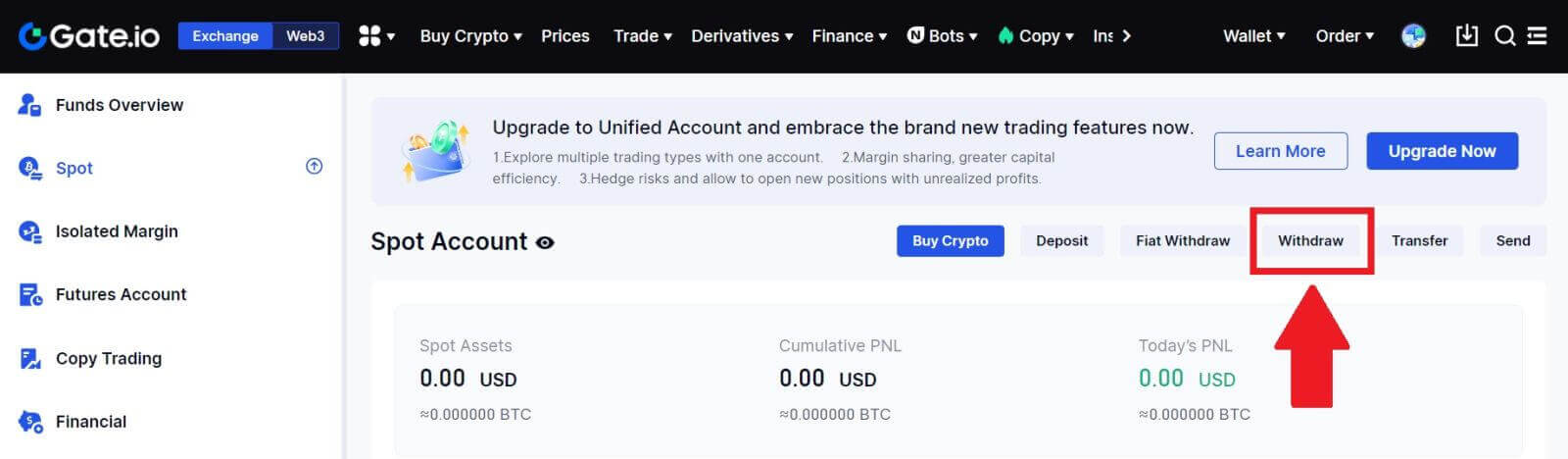
3. ចុចលើ [Phone/Email/Gate UID] ជ្រើសរើសកាក់ដែលអ្នកចង់ដក បញ្ចូល [Phone/Email/Gate UID] បំពេញចំនួនទឹកប្រាក់ រួចចុច [Send]
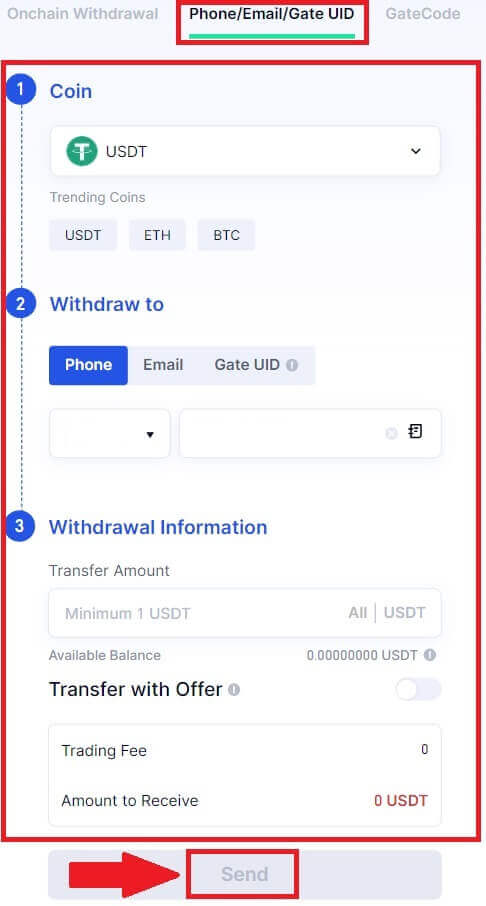
4. បន្ទាប់ពីបញ្ជាក់ថាព័ត៌មានត្រឹមត្រូវហើយ បញ្ចូលពាក្យសម្ងាត់មូលនិធិ និងព័ត៌មានផ្សេងទៀតដែលត្រូវការ បន្ទាប់មកចុច [ផ្ញើ] ។
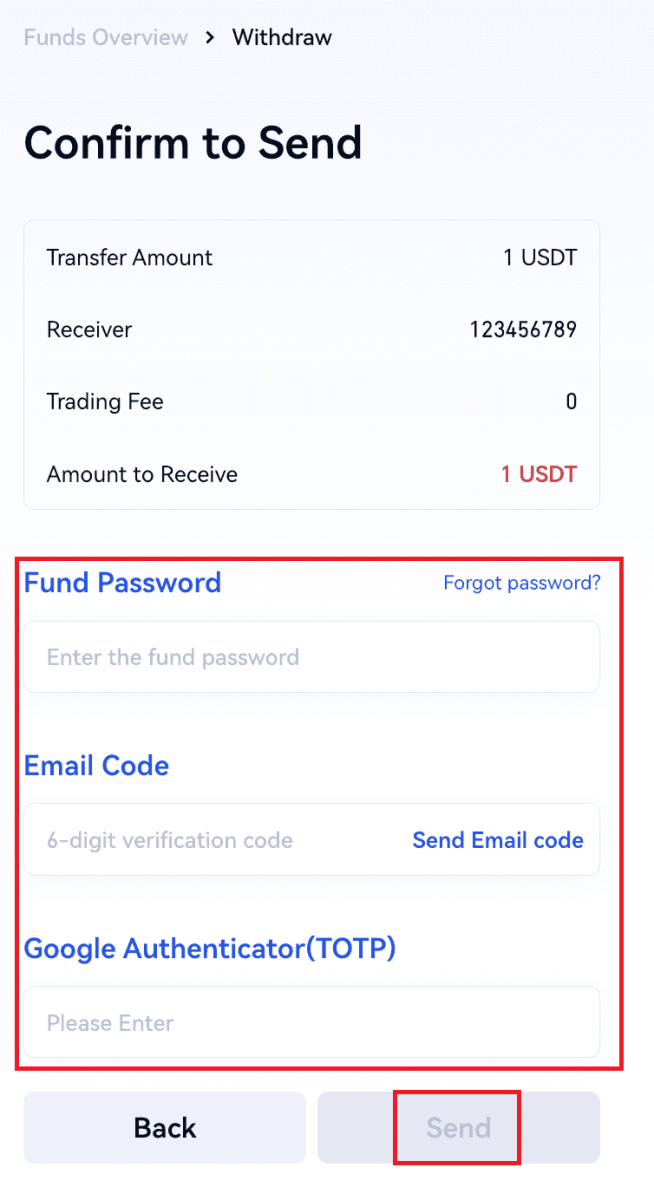
5. បន្ទាប់ពីការផ្ទេរជោគជ័យ អ្នកអាចចូលទៅកាន់ “Wallet” - “Deposits Withdrawals” ដើម្បីពិនិត្យមើលព័ត៌មានលម្អិតនៃការផ្ទេរប្រាក់។
ដក Crypto តាមរយៈទូរស័ព្ទ/អ៊ីមែល/ទ្វារ UID នៅលើ Gate.io (កម្មវិធី)
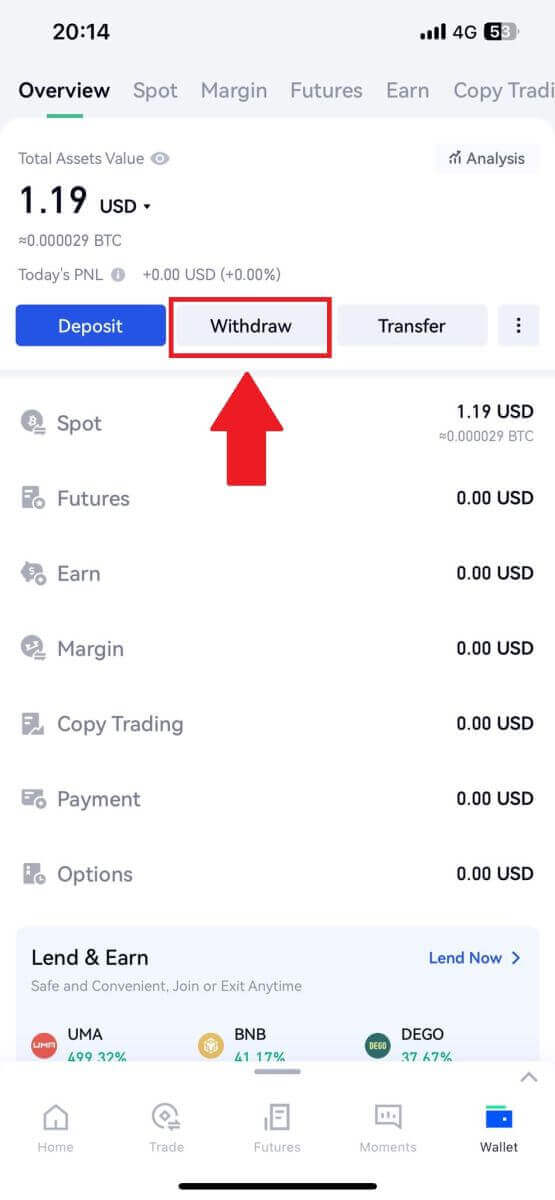
2. ជ្រើសរើសកាក់ដែលអ្នកចង់ដក អ្នកអាចប្រើរបារស្វែងរកសម្រាប់ស្វែងរកកាក់ដែលអ្នកកំពុងស្វែងរក។
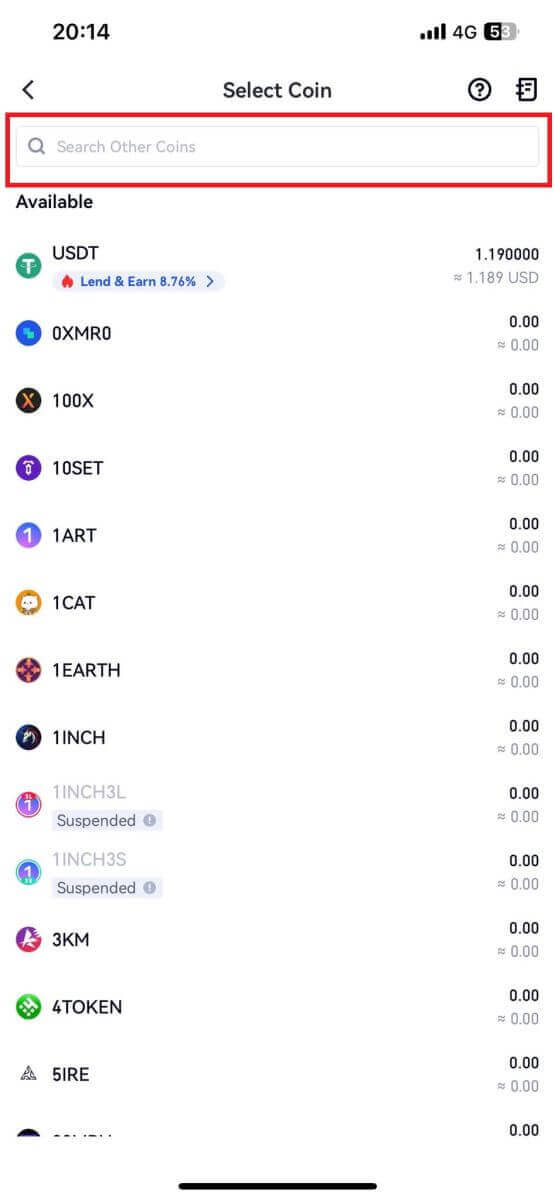
3. ជ្រើសរើស [Phone/Email/Gate UID] ដើម្បីបន្ត។
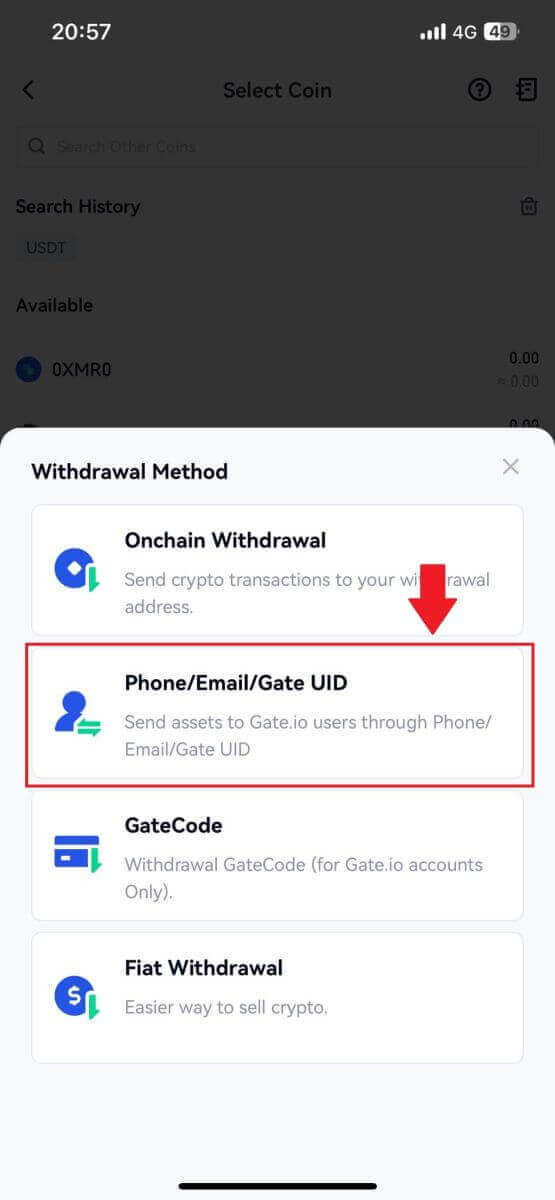
4. នៅពេលចូលទៅក្នុង ទំព័រ [ទូរស័ព្ទ/អ៊ីមែល/ច្រកទ្វារ UID] សូមធ្វើតាមការណែនាំដើម្បីបញ្ចូលកាក់ដកប្រាក់ គណនីរបស់អ្នកទទួល (ទូរស័ព្ទ/អ៊ីមែល/ច្រកទ្វារ UID) និងចំនួនទឹកប្រាក់ផ្ទេរ។ បន្ទាប់ពីបញ្ជាក់ពីភាពត្រឹមត្រូវនៃព័ត៌មានសូមចុច [ផ្ញើ]។
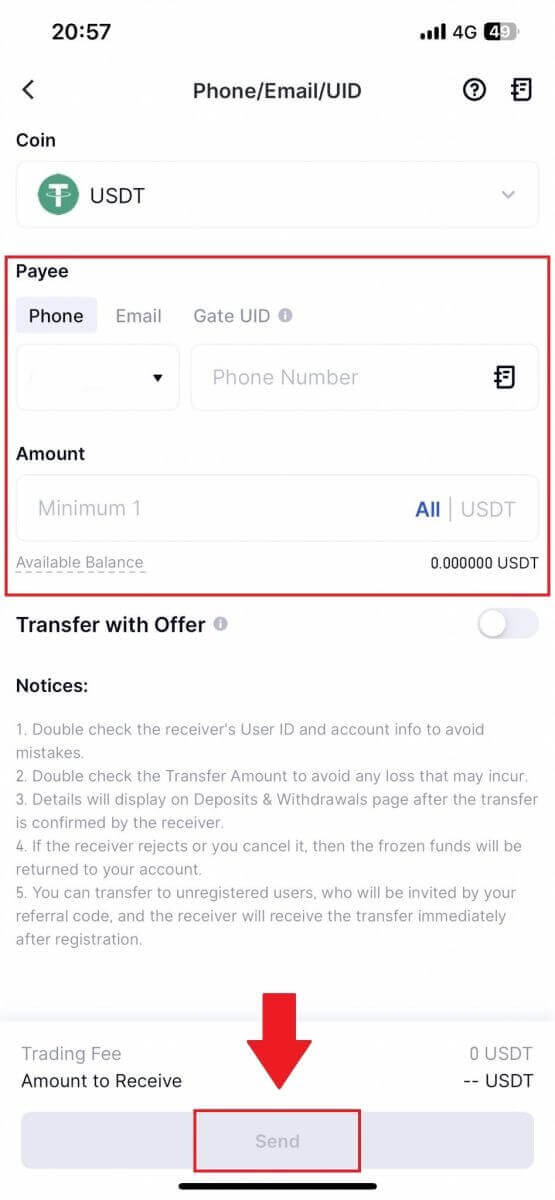
5. បន្ទាប់ពីបញ្ជាក់ថាព័ត៌មានត្រឹមត្រូវ សូមបញ្ចូលពាក្យសម្ងាត់មូលនិធិ និងព័ត៌មានផ្សេងទៀតដែលត្រូវការ បន្ទាប់មកចុច [ផ្ញើ]។
6. បន្ទាប់ពីការផ្ទេរជោគជ័យ អ្នកអាចចូលទៅកាន់ “Wallet” - “Deposits Withdrawals” ដើម្បីពិនិត្យមើលព័ត៌មានលម្អិតនៃការផ្ទេរប្រាក់។
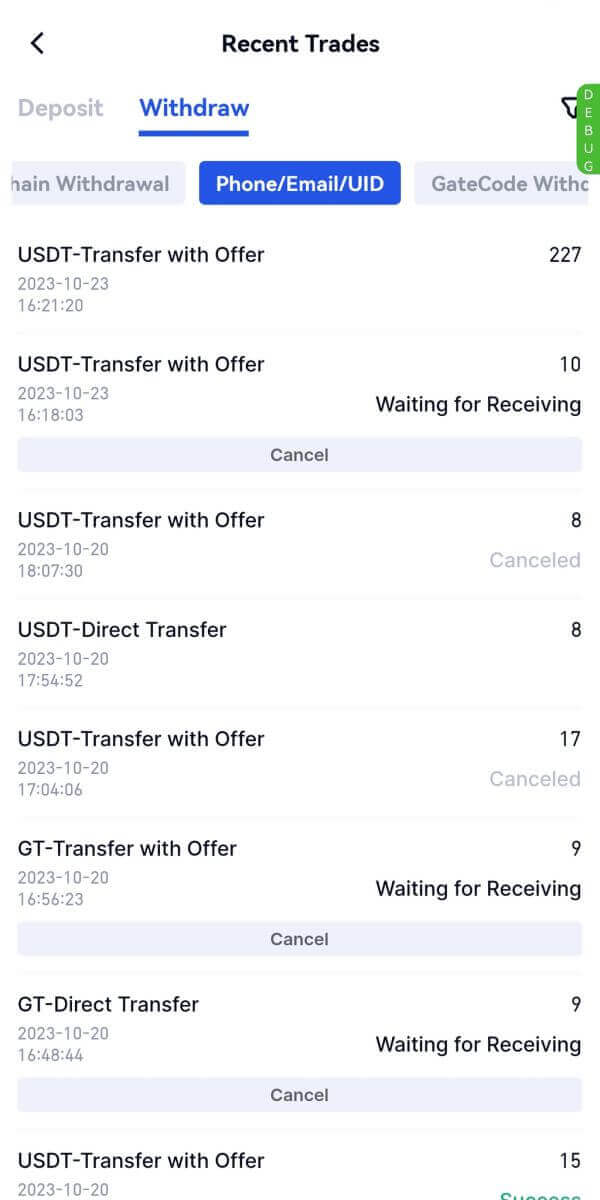
សំណួរដែលសួរញឹកញាប់ (FAQ)
ហេតុអ្វីបានជាការដកប្រាក់របស់ខ្ញុំមិនទាន់មកដល់?
ការផ្ទេរប្រាក់មានជំហានដូចខាងក្រោមៈ
- ប្រតិបត្តិការដកប្រាក់ផ្តួចផ្តើមដោយ Gate.io ។
- ការបញ្ជាក់ពីបណ្តាញ blockchain ។
- ការដាក់ប្រាក់នៅលើវេទិកាដែលត្រូវគ្នា។
ជាធម្មតា TxID (លេខសម្គាល់ប្រតិបត្តិការ) នឹងត្រូវបានបង្កើតក្នុងរយៈពេល 30-60 នាទី ដែលបង្ហាញថាវេទិការបស់យើងបានបញ្ចប់ប្រតិបត្តិការដកប្រាក់ដោយជោគជ័យ ហើយប្រតិបត្តិការកំពុងរង់ចាំនៅលើ blockchain ។
ទោះជាយ៉ាងណាក៏ដោយ វានៅតែអាចចំណាយពេលខ្លះសម្រាប់ប្រតិបត្តិការជាក់លាក់មួយដែលត្រូវបានបញ្ជាក់ដោយ blockchain ហើយក្រោយមកដោយវេទិកាដែលត្រូវគ្នា។
ដោយសារតែការកកស្ទះបណ្តាញដែលអាចកើតមាន វាអាចមានការពន្យារពេលយ៉ាងសំខាន់ក្នុងដំណើរការប្រតិបត្តិការរបស់អ្នក។ អ្នកអាចប្រើលេខសម្គាល់ប្រតិបត្តិការ (TxID) ដើម្បីរកមើលស្ថានភាពនៃការផ្ទេរប្រាក់ជាមួយ blockchain explorer ។
- ប្រសិនបើអ្នករុករក blockchain បង្ហាញថាប្រតិបត្តិការមិនត្រូវបានបញ្ជាក់ទេ សូមរង់ចាំដំណើរការបញ្ចប់។
- ប្រសិនបើអ្នករុករក blockchain បង្ហាញថាប្រតិបត្តិការត្រូវបានបញ្ជាក់រួចហើយ វាមានន័យថាមូលនិធិរបស់អ្នកត្រូវបានផ្ញើចេញដោយជោគជ័យពី Gate.io ហើយយើងមិនអាចផ្តល់ជំនួយបន្ថែមលើបញ្ហានេះបានទេ។ អ្នកនឹងត្រូវទាក់ទងម្ចាស់ ឬក្រុមជំនួយនៃអាសយដ្ឋានគោលដៅ ហើយស្វែងរកជំនួយបន្ថែម។
គោលការណ៍ណែនាំសំខាន់ៗសម្រាប់ការដកប្រាក់ Cryptocurrency នៅលើវេទិកា Gate.io
- សម្រាប់គ្រីបតូដែលគាំទ្រខ្សែសង្វាក់ជាច្រើនដូចជា USDT សូមប្រាកដថាអ្នកជ្រើសរើសបណ្តាញដែលត្រូវគ្នានៅពេលធ្វើការស្នើសុំដកប្រាក់។
- ប្រសិនបើការដកប្រាក់ crypto ទាមទារ MEMO សូមប្រាកដថាបានចម្លង MEMO ត្រឹមត្រូវពីវេទិកាទទួល ហើយបញ្ចូលវាឱ្យបានត្រឹមត្រូវ។ បើមិនដូច្នោះទេទ្រព្យសម្បត្តិអាចនឹងបាត់បង់បន្ទាប់ពីការដកប្រាក់។
- បន្ទាប់ពីបញ្ចូលអាសយដ្ឋាន ប្រសិនបើទំព័របង្ហាញថាអាសយដ្ឋានមិនត្រឹមត្រូវ សូមពិនិត្យមើលអាសយដ្ឋាន ឬទាក់ទងសេវាកម្មអតិថិជនអនឡាញរបស់យើងសម្រាប់ជំនួយបន្ថែម។
- ថ្លៃដកប្រាក់ប្រែប្រួលសម្រាប់គ្រីបគ្រីបនីមួយៗ ហើយអាចមើលបានបន្ទាប់ពីជ្រើសរើសគ្រីបតូនៅលើទំព័រដកប្រាក់។
- អ្នកអាចឃើញចំនួនដកប្រាក់អប្បបរមា និងថ្លៃដកប្រាក់សម្រាប់គ្រីបតូដែលត្រូវគ្នានៅលើទំព័រដកប្រាក់។
តើខ្ញុំពិនិត្យមើលស្ថានភាពប្រតិបត្តិការនៅលើ blockchain យ៉ាងដូចម្តេច?
1. ចូលទៅ Gate.io របស់អ្នក ចុចលើ [Wallet] ហើយជ្រើសរើស [ប្រវត្តិប្រតិបត្តិការ]។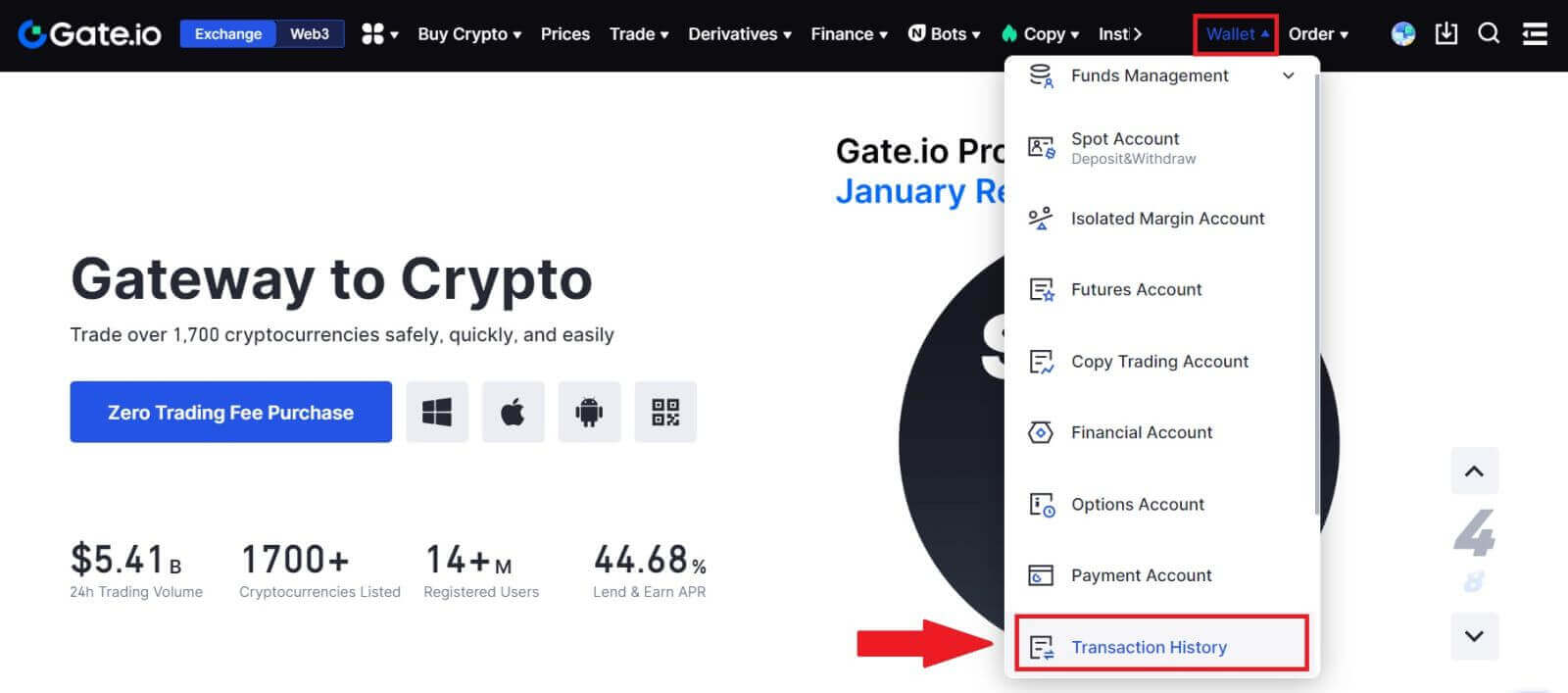
2. នៅទីនេះ អ្នកអាចមើលស្ថានភាពប្រតិបត្តិការរបស់អ្នក។